Fujitsu Lifebook S6520 User's Guide [fr]

Guide d’utilisation
Découvrez comment
utiliser votre ordinateur
portable Fujitsu
LifeBook S6520
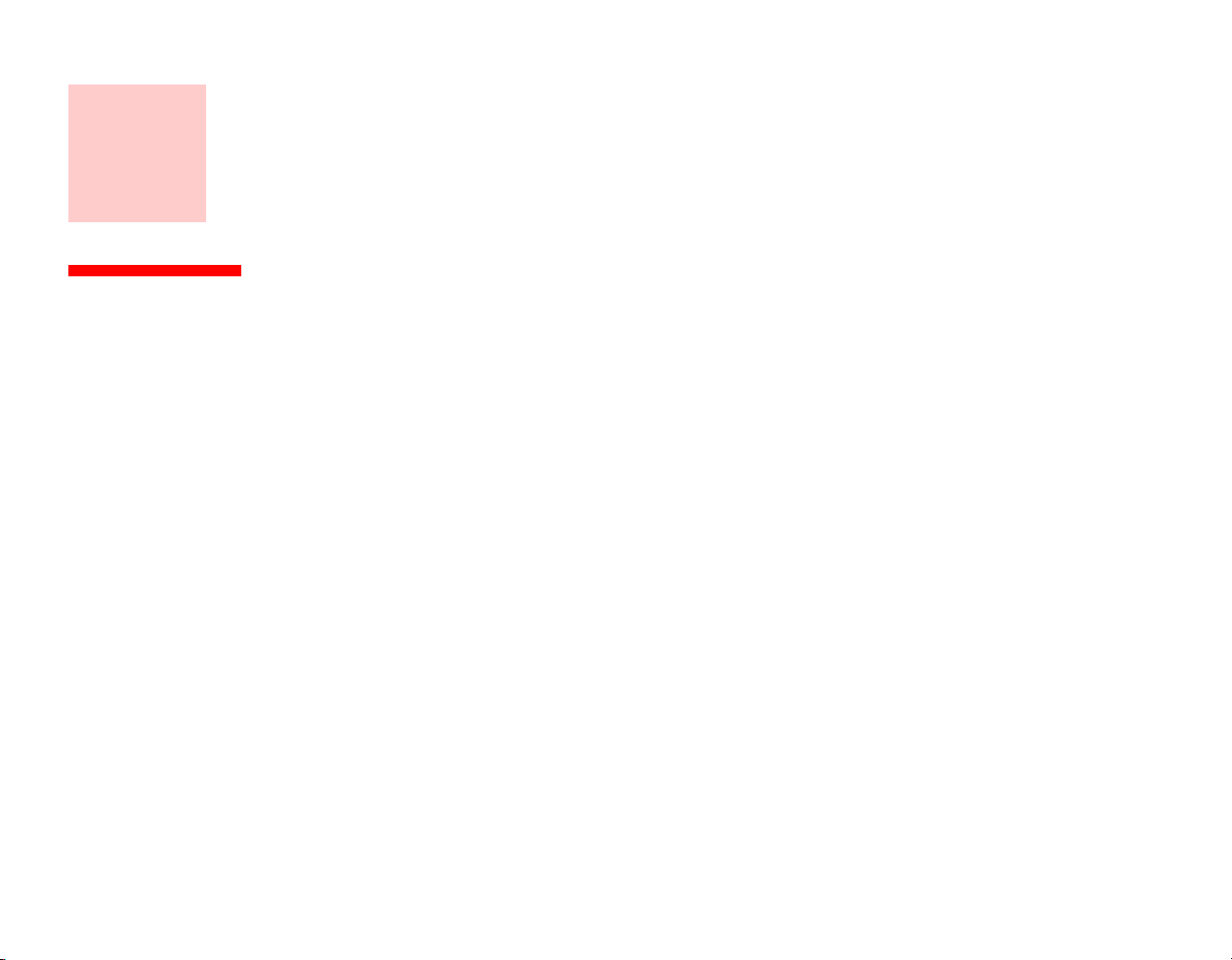
Informations sur les droits d’auteurs et les
marques commerciales
La société Fujitsu Computer Systems a fait tous les efforts possibles pour vérifier l’exactitude des informations figurant dans ce
document et s’assurer qu’il n’y manque rien. Cependant, puisque nos produits font continuellement l’objet d’améliorations, nous ne
pouvons garantir l’exactitude de tout le contenu de ce document. Nous réfutons toute responsabilité relative à des erreurs, des omissions
ou des modifications futures.
Fujitsu, le logo Fujitsu et LifeBook sont des marques déposées de Fujitsu Limited.
Intel, Intel Core, Centrino et Intel Centrino Pro sont des marques de commerce ou des marques déposées de la société Intel ou des ses
filiales aux États-Unis et dans d’autres pays.
Microsoft, Windows et Windows Vista sont des marques déposées ou des marques de commerce de la société Microsoft aux États-Unis
et/ou dans d’autres pays.
PCMCIA est une marque de commerce de la Personal Computer Memory Card International Association.
Bluetooth est une marque de commerce de Bluetooth SIG, Inc., USA.
OmniPass est une marque de commerce de Softex, Inc.
Roxio est une marque de commerce de Roxio, une division de Sonic Solutions.
PowerProducer est une marque de commerce de la société CyberLink Corp.
ArcSoft est une marque de commerce de la société ArcSoft Incorporated.
Adobe, Acrobat et Acrobat Reader sont des marques de commerce ou des marques déposées de la société Adobe Systems Incorporated
aux États-Unis et/ou dans d’autres pays.
Norton et Norton Internet Security sont des marques de commerce ou des marques déposées de la société Symantec aux États-Unis et
dans d’autres pays.
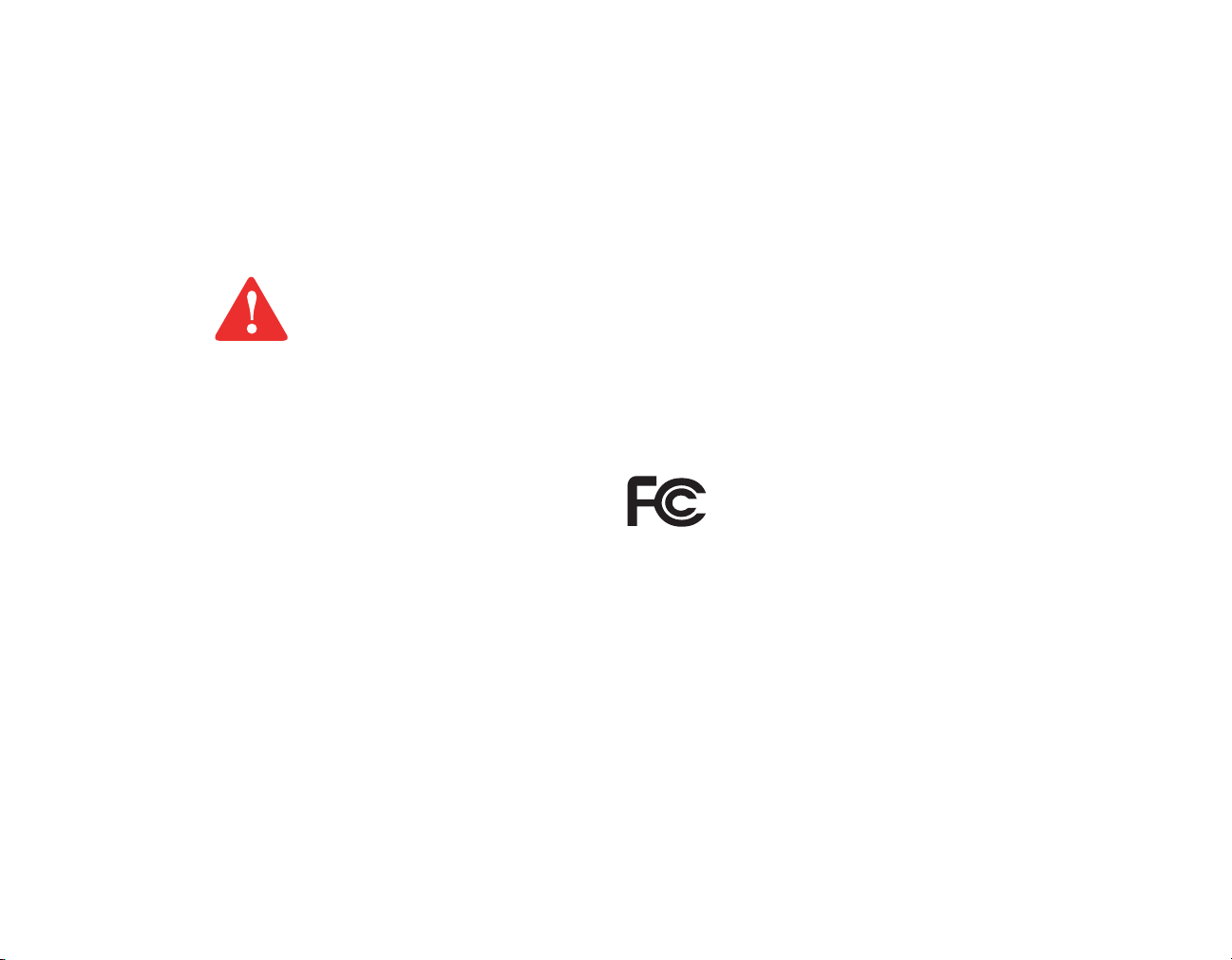
Le lecteur de DVD disponible sur certains modèles d’ordinateurs portables LifeBook comporte des technologies dont les droits d’auteur
sont protégés dans le cadre de divers brevets américains et d’autres droits de propriété intellectuelle appartenant à la société Macrovision
et à d’autres utilisateurs autorisés. L’utilisation de cette technologie protégée par des droits d’auteur doit être autorisée par la société
Macrovision et ne doit servir qu’à un usage privé ou à d’autres usages limités semblables, à moins d’autorisation spéciale par la société
Macrovision. La rétro-ingénierie et le désassemblage sont interdits.
Toutes les autres marques de commerce mentionnées dans le présent document sont la propriété de leur détenteur respectif.
AVERTISSEMENT
LA MANIPULATION DU CORDON DE CE PRODUIT VOUS EXPOSE AU PLOMB, UNE SUBSTANCE CHIMIQUE
QUI, SELON L’ÉTAT DE CALIFORNIE, PEUT CAUSER DES ANOMALIES CONGÉNITALES OU D’AUTRES
PROBLÈMES DE REPRODUCTION.
AVEZ-VOUS LES MAINS APRÈS CHAQUE MANIPULATION.
L
© Copyright 2008 Fujitsu Computer Systems Corporation. Tous droits réservés.
Aucune partie de cette publication ne peut être copiée, reproduite ou traduite sans le consentement préalable de Fujitsu. Aucune partie de
cette publication ne peut être enregistrée ou transmise électroniquement sans le consentement écrit de Fujitsu. B5FJ-8321-01FRZ0-00
DÉCLARATION DE CONFORMITÉ
selon la partie 15 des règles de la FCC
Nom de la partie responsable : Fujitsu Computer Systems Corporation
Adresse : 1250 E. Arques Avenue, M/S 122
Sunnyvale, CA 94085
Téléphone : (408) 746-6000
Déclare que le produit : Configuration du modèle de base :
Ordinateur portable LifeBook S6520
est conforme aux règles établies dans la Partie 15 des règles
de la FCC.
Cet appareil est conforme aux exigences de la partie 15 des règles de la FCC. L’utilisation est sujette aux deux
conditions suivantes : (1) cet appareil ne doit pas causer d’interférence nuisible ; (2) cet appareil doit accepter
toutes les interférences reçues, y compris celles pouvant causer un mauvais fonctionnement de l’appareil.
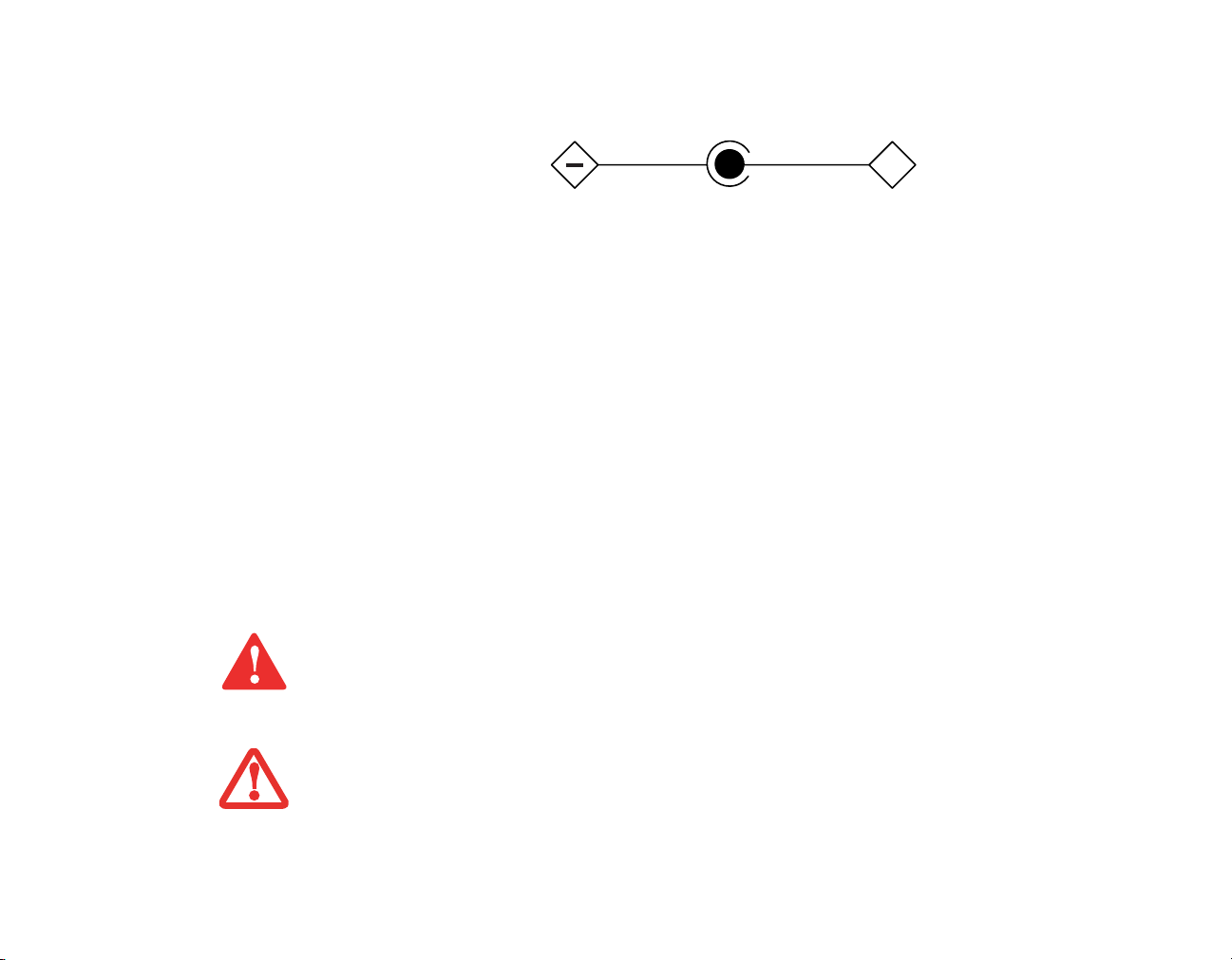
CONSIGNES DE SÉCURITÉ IMPORTANTES
Pour fonctionner, cet appareil nécessite un adaptateur secteur. Utilisez uniquement un adaptateur de classe 2 pour équipement
informatique, homologué UL, avec une sortie nominale de 19 V c.c. et un courant de 4,22 A (80 W).
Polarité de sortie de l'adaptateur secteur :
Pendant l’utilisation de l’ordinateur portable, observez toujours les consignes de sécurité élémentaires ci-après afin de réduire au
minimum le risque d’incendie, d’électrocution ou d’autres blessures. D’autre part :
+
• N’utilisez pas ce produit à proximité d’un point d’eau (baignoire, lavabo, évier de cuisine, évier de buanderie) ni dans un sous-sol
humide ou à côté d’une piscine.
• Durant un orage électrique, évitez d’utiliser le modem. Il existe de faibles risques que la foudre cause une électrocution.
• N’utilisez pas le modem pour signaler une fuite de gaz s’il est situé à proximité de la fuite.
• Utilisez uniquement le cordon d’alimentation et les piles recommandés dans ce manuel. Ne jetez pas les piles ou les batteries dans
un feu. Elles risquent d’exploser. Vérifiez si la réglementation locale comporte des instructions spéciales d’élimination.
• Pour réduire les risques d’incendie, utilisez uniquement un cordon d’alimentation pour télécommunications de grosseur 26 AWG ou
plus, avec homologation UL ou CSA.
• Si l’appareil est utilisé à titre de récepteur de télévision : Si vous utilisez un système de câblodistribution, protégez-vous contre les
surtensions et les transitoires en vous assurant que la gaine extérieure du câble coaxial est reliée à la terre dans le bâtiment, aussi près
que possible du point d’entrée du câble, conformément à l’article 820.93 du code électrique des États-Unis et à la norme ANSI/NFPA
70 : 2005. Si vous avez des questions concernant votre installation de câblodistribution, contactez votre câblodistributeur.
CONSERVEZ CES INSTRUCTIONS
Avis réservé à des réparateurs qualifiés
DANGER D’EXPLOSION SI LA BATTERIE AU LITHIUM (HORLOGE) EST INCORRECTEMENT REMPLACÉE.
A BATTERIE DOIT ÊTRE REMPLACÉE UNIQUEMENT PAR UNE BATTERIE IDENTIQUE OU D’UN TYPE
L
ÉQUIVALENT RECOMMANDÉ PAR LE FABRICANT. JETEZ LES BATTERIES USÉES CONFORMÉMENT AUX
INSTRUCTIONS DU FABRICANT.
P
OUR BÉNÉFICIER D’UNE PROTECTION CONTINUE CONTRE LES RISQUES D’INCENDIE, LE FUSIBLE NE
DOIT ÊTRE REMPLACÉ QUE PAR UN AUTRE FUSIBLE DE MÊME TYPE ET DE MÊME CAPACITÉ.
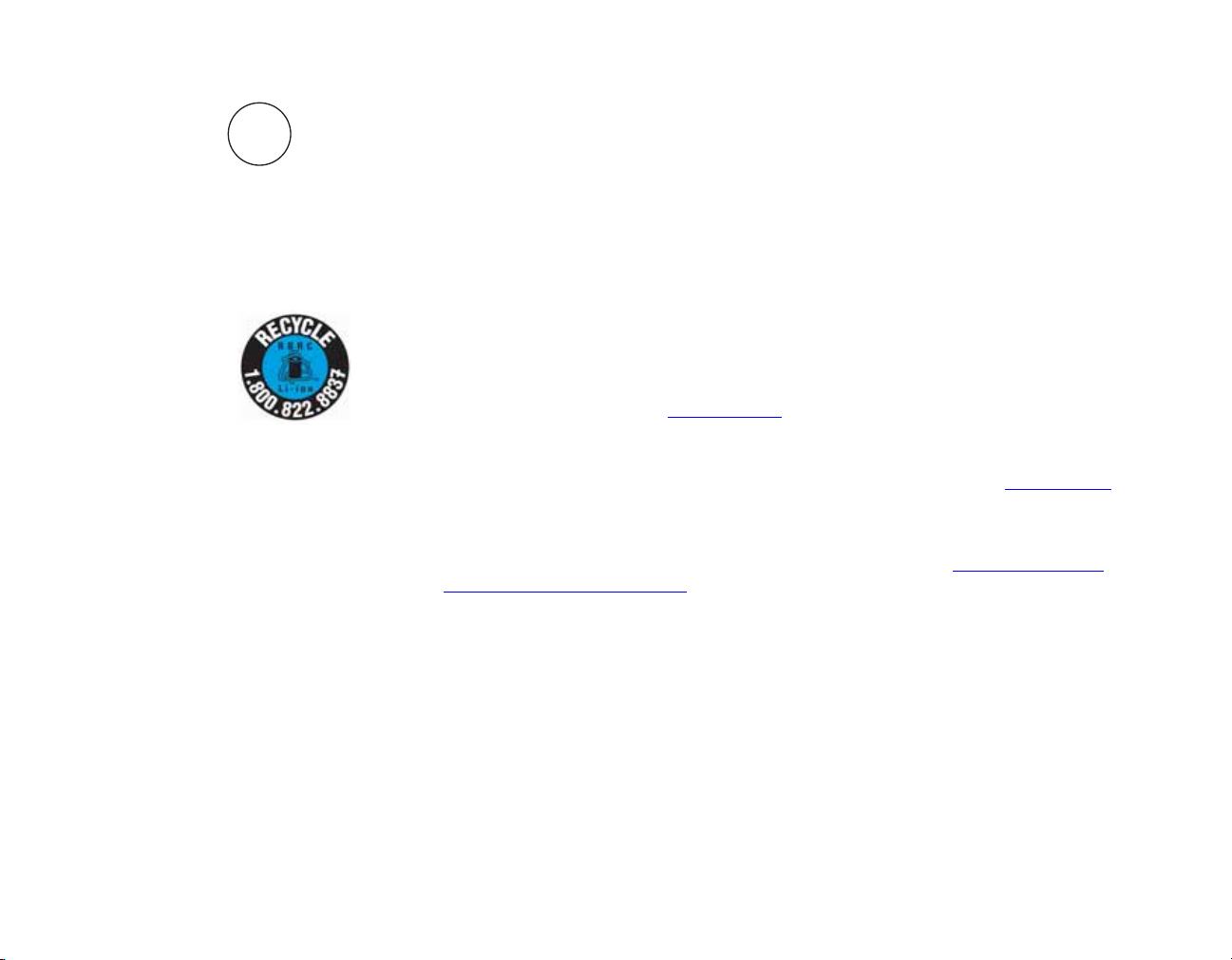
Mise aux rebuts du système
LA OU LES LAMPES À L’INTÉRIEUR DE CET APPAREIL CONTIENNENT DU MERCURE ; ELLES DOIVENT
Hg
DONC ÊTRE RECYCLÉES OU SUPPRIMÉES CONFORMÉMENT AUX LOIS LOCALES, PROVINCIALES ET
FÉDÉRALES.
Recyclage de la batterie
Avec le temps, l’autonomie des batteries qui alimentent votre ordinateur portable finira par diminuer ; c’est un phénomène naturel pour
toutes les batteries. Lorsque vous remarquerez cela, songez à installer une batterie neuve*. Si vous remplacez votre ancienne batterie, il est
important que vous la jetiez comme il convient car, dans le cas contraire, les matériaux qu’elle contient risquent de nuire à l’environnement.
Chez Fujitsu, nous portons une attention particulière à la protection de l’environnement et nous collaborons donc avec
la Rechargeable Battery Recycle Corporation (RBRC)**, une organisation de service publique à but non lucratif qui
s’engage dans la protection de l’environnement en recyclant les batteries et piles usagées sans aucun frais pour vous.
La RBRC dispose de dizaines de milliers de points de collecte aux États-Unis et au Canada. Pour trouver le lieu de
collecte le plus proche de chez vous, visitez www.RBRC.org
Si aucun des lieux proposés par la RBRC ne vous convient, vous pouvez en chercher un autre en visitant le site Internet de la Consumer
Education Initiative (Initiative pour l’éducation des consommateurs) de l’EIA (Electronic Industries Alliance) à http://EIAE.org.
Rappelez-vous que la protection de l’environnement est l’affaire de tous, vous devriez donc faire tout votre possible afin d’y contribuer,
pour la génération actuelle et les générations suivantes.
* Pour commander une nouvelle batterie compatible avec votre ordinateur portable Fujitsu, visitez le site www.shopfujitsu.com si vous
résidez aux États-Unis ou www.fujitsu.ca/products/notebooks si vous résidez au Canada.
** La RBRC est une organisation indépendante dont Fujitsu finance une partie des activités de recyclage ; la RBRC n’est en aucune
façon affiliée à Fujitsu.
ou appelez au 1-800-822-8837.
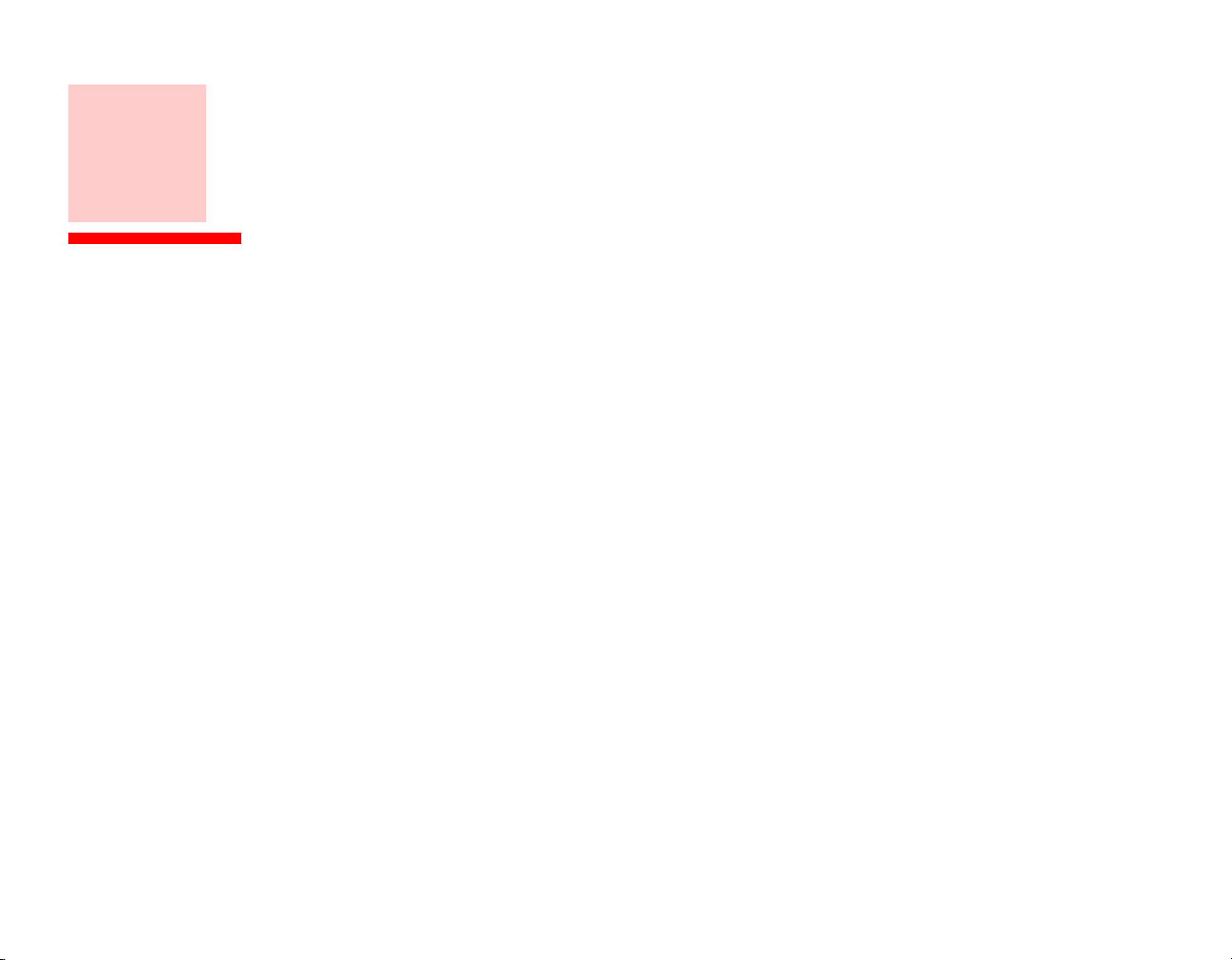
Table des matières
Préface
À propos de ce guide . . . . . . . . . . . . . . . . . . . . . . . . . . . . . . . . . . . . . . . . . . . 8
Conventions utilisées dans ce guide. . . . . . . . . . . . . . . . . . . . . . . . . . . . . . 8
Coordonnées pour contacter Fujitsu. . . . . . . . . . . . . . . . . . . . . . . . . . . . . . 9
Chapitre 1 Présentation de votre ordinateur LifeBook
Aperçu général . . . . . . . . . . . . . . . . . . . . . . . . . . . . . . . . . . . . . . . . . . . . . . . 11
Emplacement des commandes et des connecteurs . . . . . . . . . . . . . . . . . . . 12
Composants supérieurs. . . . . . . . . . . . . . . . . . . . . . . . . . . . . . . . . . . . . . . . 13
Composants sur le côté gauche de l’ordinateur . . . . . . . . . . . . . . . . . . . . . 15
Composants sur le côté droit de l’ordinateur . . . . . . . . . . . . . . . . . . . . . . . 17
Composants de la face arrière. . . . . . . . . . . . . . . . . . . . . . . . . . . . . . . . . . . 20
Composants sous l’ordinateur . . . . . . . . . . . . . . . . . . . . . . . . . . . . . . . . . . 21
Tableau de voyants d’état . . . . . . . . . . . . . . . . . . . . . . . . . . . . . . . . . . . . . . 23
Voyant d’adaptateur c.a.. . . . . . . . . . . . . . . . . . . . . . . . . . . . . . . . . . . . . . . 24
Voyant d’accès au disque dur/lecteur optique . . . . . . . . . . . . . . . . . . . . . . 25
Clavier . . . . . . . . . . . . . . . . . . . . . . . . . . . . . . . . . . . . . . . . . . . . . . . . . . . . . . 27
Utilisation du clavier . . . . . . . . . . . . . . . . . . . . . . . . . . . . . . . . . . . . . . . . . 27
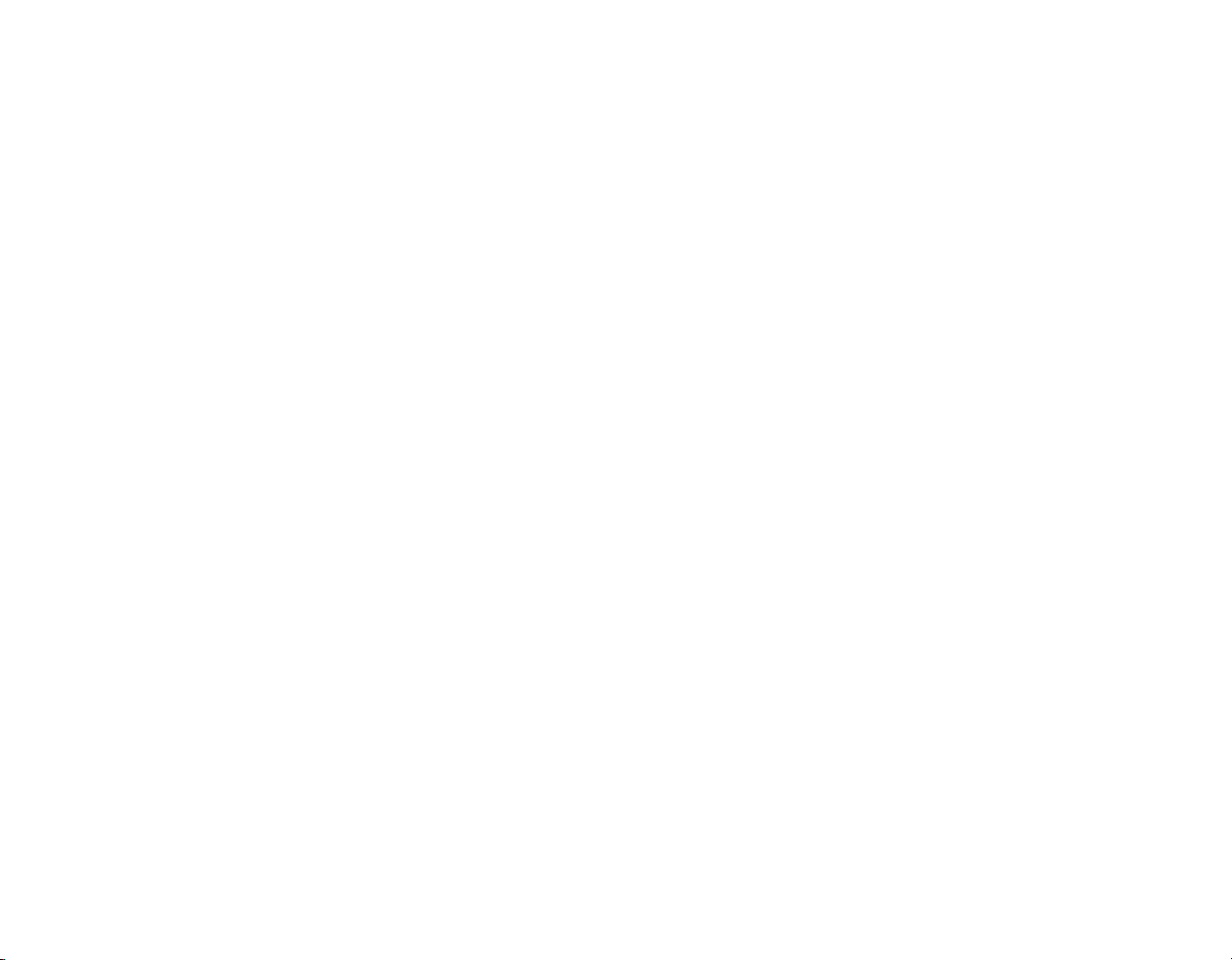
Pavé tactile TouchPad. . . . . . . . . . . . . . . . . . . . . . . . . . . . . . . . . . . . . . . . . . 30
Parcourir avec la commande gestuelle . . . . . . . . . . . . . . . . . . . . . . . . . . . . 35
Réglage des commandes du pavé tactile TouchPad . . . . . . . . . . . . . . . . . . 36
Réglage du volume . . . . . . . . . . . . . . . . . . . . . . . . . . . . . . . . . . . . . . . . . . . . 38
Réglage du volume . . . . . . . . . . . . . . . . . . . . . . . . . . . . . . . . . . . . . . . . . . . 38
Périphériques pour le compartiment multifonction . . . . . . . . . . . . . . . . . 39
Retirer et installer des périphériques modulaires . . . . . . . . . . . . . . . . . . . . 40
Tableau de sécurité et d’applications LifeBook . . . . . . . . . . . . . . . . . . . . . 42
Configuration de votre tableau de sécurité LifeBook. . . . . . . . . . . . . . . . . 43
Mots de passe . . . . . . . . . . . . . . . . . . . . . . . . . . . . . . . . . . . . . . . . . . . . . . . 43
Utilisation du tableau de sécurité et d’applications de votre LifeBook . . . 45
Mises en garde . . . . . . . . . . . . . . . . . . . . . . . . . . . . . . . . . . . . . . . . . . . . . . 46
Désinstallation de l’application Tableau de sécurité . . . . . . . . . . . . . . . . . 47
Lancement d’applications avec le Tableau de sécurité et d’applications . . 49
Chapitre 2 Première mise en marche de votre ordinateur portable LifeBook
Sources d’alimentation . . . . . . . . . . . . . . . . . . . . . . . . . . . . . . . . . . . . . . . . . 52
Connexion des adaptateurs d’alimentation. . . . . . . . . . . . . . . . . . . . . . . . . 53
Écran . . . . . . . . . . . . . . . . . . . . . . . . . . . . . . . . . . . . . . . . . . . . . . . . . . . . . . . 54
Ouverture de l’écran . . . . . . . . . . . . . . . . . . . . . . . . . . . . . . . . . . . . . . . . . . 54
Réglage de la luminosité de l’écran . . . . . . . . . . . . . . . . . . . . . . . . . . . . . . 55
Utilisation du clavier. . . . . . . . . . . . . . . . . . . . . . . . . . . . . . . . . . . . . . . . . . 55
Utilisation des Options d’alimentation (Windows Vista). . . . . . . . . . . . . . 55
Utilisation du Centre de mobilité Windows (Windows Vista). . . . . . . . . . 55
Démarrage de votre ordinateur portable LifeBook. . . . . . . . . . . . . . . . . . 56
Mise sous tension . . . . . . . . . . . . . . . . . . . . . . . . . . . . . . . . . . . . . . . . . . . . 56
Procédure d’amorçage . . . . . . . . . . . . . . . . . . . . . . . . . . . . . . . . . . . . . . . . 57
Mots de passe d’accès au disque dur . . . . . . . . . . . . . . . . . . . . . . . . . . . . . 57
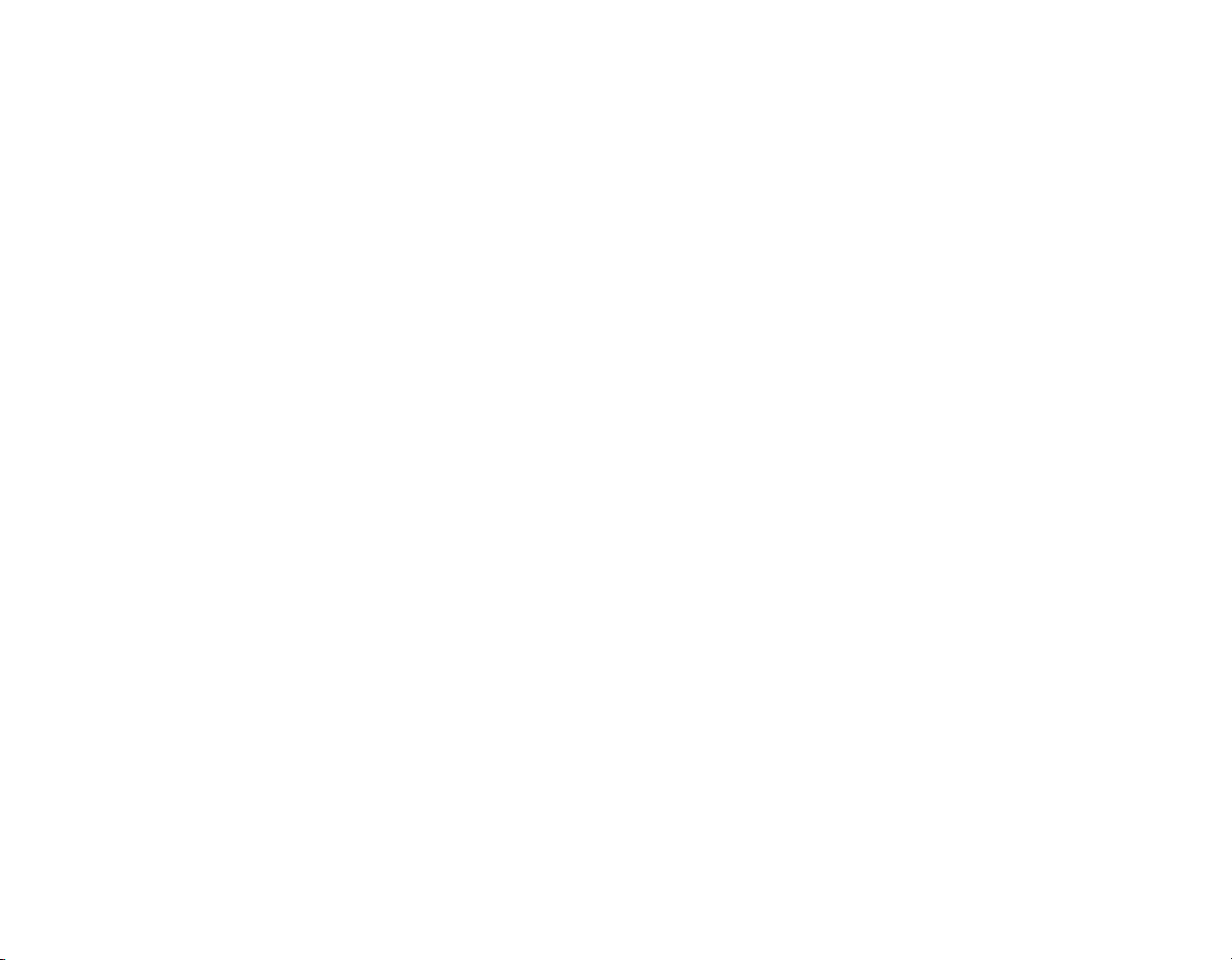
Utilitaire de configuration du BIOS . . . . . . . . . . . . . . . . . . . . . . . . . . . . . . 58
Démarrage du système . . . . . . . . . . . . . . . . . . . . . . . . . . . . . . . . . . . . . . . . 59
Premier démarrage de Windows Vista . . . . . . . . . . . . . . . . . . . . . . . . . . . . 59
Premier démarrage de Windows XP. . . . . . . . . . . . . . . . . . . . . . . . . . . . . . 61
Enregistrement de votre ordinateur LifeBook chez Fujitsu . . . . . . . . . . . . 62
Installation de Click Me! . . . . . . . . . . . . . . . . . . . . . . . . . . . . . . . . . . . . . . 62
Utilitaire de mise à jour des pilotes Fujitsu Driver Update . . . . . . . . . . . . 63
Gestion de l’alimentation . . . . . . . . . . . . . . . . . . . . . . . . . . . . . . . . . . . . . . . 64
Bouton d’alimentation/veille/reprise . . . . . . . . . . . . . . . . . . . . . . . . . . . . . 64
Mode veille (sommeil) . . . . . . . . . . . . . . . . . . . . . . . . . . . . . . . . . . . . . . . . 65
Mode veille prolongée (enregistrement sur le disque) . . . . . . . . . . . . . . . . 66
Gestion de l’alimentation dans Windows. . . . . . . . . . . . . . . . . . . . . . . . . . 67
Redémarrage du système . . . . . . . . . . . . . . . . . . . . . . . . . . . . . . . . . . . . . . 67
Mise hors tension . . . . . . . . . . . . . . . . . . . . . . . . . . . . . . . . . . . . . . . . . . . . 68
Chapitre 3 Options installables par l’utilisateur
Batterie au lithium-ion . . . . . . . . . . . . . . . . . . . . . . . . . . . . . . . . . . . . . . . . . 69
Procédure de recharge des batteries . . . . . . . . . . . . . . . . . . . . . . . . . . . . . . 70
Remplacement de la batterie. . . . . . . . . . . . . . . . . . . . . . . . . . . . . . . . . . . . 72
Lecteur optique . . . . . . . . . . . . . . . . . . . . . . . . . . . . . . . . . . . . . . . . . . . . . . . 74
Logiciels du lecteur multimédia . . . . . . . . . . . . . . . . . . . . . . . . . . . . . . . . . 75
Installation d’un disque dans votre lecteur . . . . . . . . . . . . . . . . . . . . . . . . . 75
Retrait d’un disque . . . . . . . . . . . . . . . . . . . . . . . . . . . . . . . . . . . . . . . . . . . 77
Ouverture d’urgence du plateau . . . . . . . . . . . . . . . . . . . . . . . . . . . . . . . . . 77
Utilisation des logiciels du lecteur multimédia . . . . . . . . . . . . . . . . . . . . . 78
Utilisation du lecteur multimédia avec alimentation par batterie. . . . . . . . 79
Cartes mémoire Memory Stick/SD/xD . . . . . . . . . . . . . . . . . . . . . . . . . . . . 81
Installation/retrait d’une carte Memory Stick/SD/xD. . . . . . . . . . . . . . . . . 82
3
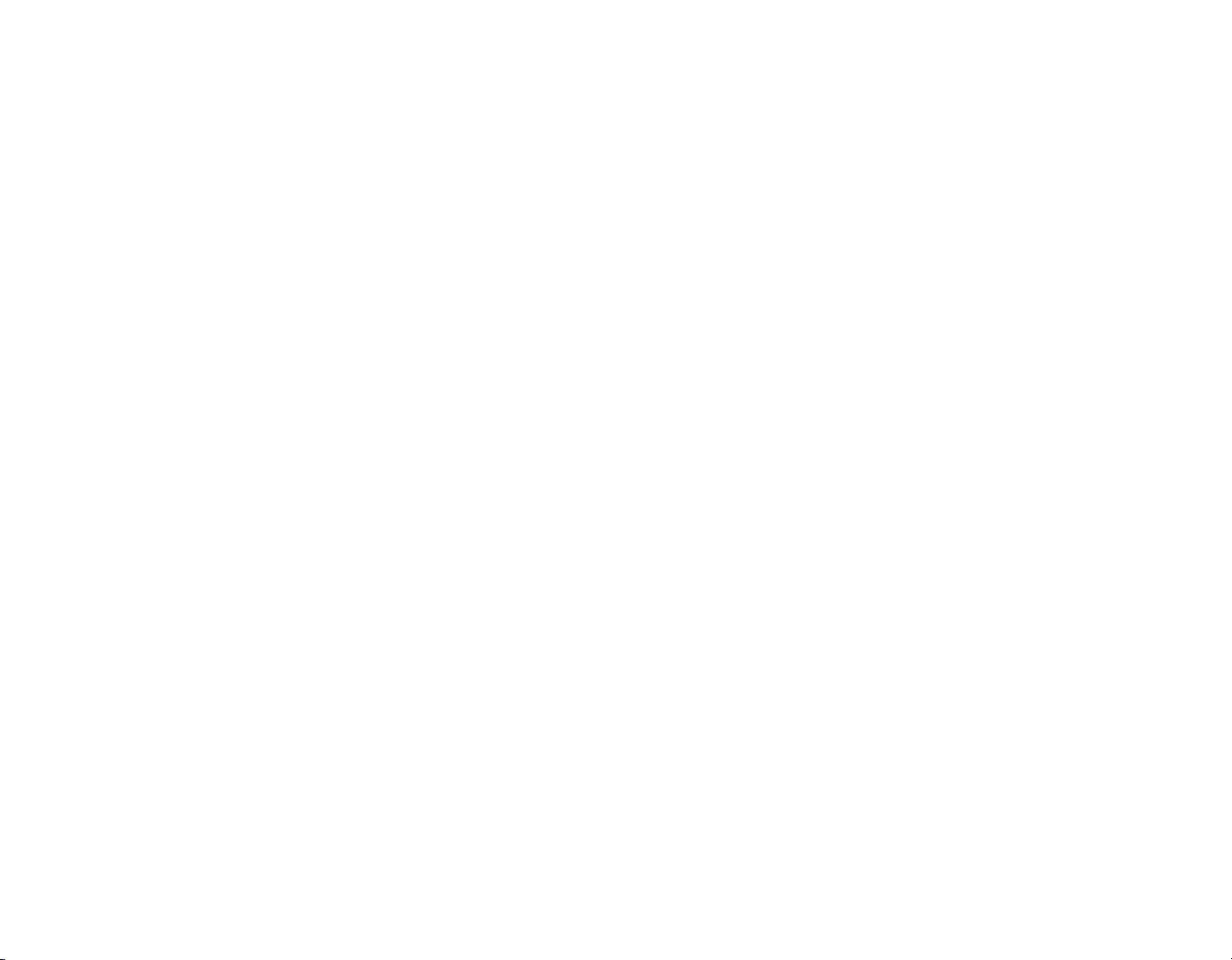
Utilisation des cartes PC Card . . . . . . . . . . . . . . . . . . . . . . . . . . . . . . . . . . . 83
Installation d’une carte PC Card. . . . . . . . . . . . . . . . . . . . . . . . . . . . . . . . . 84
Retrait d’une carte PC Card . . . . . . . . . . . . . . . . . . . . . . . . . . . . . . . . . . . . 85
Module de mémoire additionnelle . . . . . . . . . . . . . . . . . . . . . . . . . . . . . . . . 86
Installation des modules de mémoire additionnelle . . . . . . . . . . . . . . . . . . 86
Retrait d’un module de mémoire additionnelle . . . . . . . . . . . . . . . . . . . . . 88
Vérification de la capacité de mémoire . . . . . . . . . . . . . . . . . . . . . . . . . . . 89
Ports de périphériques . . . . . . . . . . . . . . . . . . . . . . . . . . . . . . . . . . . . . . . . . 90
Prise de téléphone modem (RJ-11). . . . . . . . . . . . . . . . . . . . . . . . . . . . . . . 90
Port infrarouge . . . . . . . . . . . . . . . . . . . . . . . . . . . . . . . . . . . . . . . . . . . . . . 91
Port IEEE 1394. . . . . . . . . . . . . . . . . . . . . . . . . . . . . . . . . . . . . . . . . . . . . . 92
Prise de réseau local (RJ-45) interne . . . . . . . . . . . . . . . . . . . . . . . . . . . . . 93
Ports USB . . . . . . . . . . . . . . . . . . . . . . . . . . . . . . . . . . . . . . . . . . . . . . . . . . 93
Prise écouteurs/sortie . . . . . . . . . . . . . . . . . . . . . . . . . . . . . . . . . . . . . . . . . 94
Prise micro/entrée de ligne . . . . . . . . . . . . . . . . . . . . . . . . . . . . . . . . . . . . . 95
Port vidéo externe. . . . . . . . . . . . . . . . . . . . . . . . . . . . . . . . . . . . . . . . . . . . 95
Prise de sortie S-Vidéo . . . . . . . . . . . . . . . . . . . . . . . . . . . . . . . . . . . . . . . . 96
Chapitre 4 Dépannage de votre LifeBook
Dépannage . . . . . . . . . . . . . . . . . . . . . . . . . . . . . . . . . . . . . . . . . . . . . . . . . . . 97
Identification du problème . . . . . . . . . . . . . . . . . . . . . . . . . . . . . . . . . . . . . 97
Problèmes spécifiques . . . . . . . . . . . . . . . . . . . . . . . . . . . . . . . . . . . . . . . . 99
Messages de l’auto-diagnostic de mise sous tension . . . . . . . . . . . . . . . . . 113
Ouverture d’urgence du plateau du lecteur multimédia . . . . . . . . . . . . . . . 118
Restaurer vos logiciels préinstallés . . . . . . . . . . . . . . . . . . . . . . . . . . . . . . . 119
Réinstallation des applications et pilotes individuels . . . . . . . . . . . . . . . . . 119
Restauration du système d’exploitation pour les systèmes Windows Vista. .120
Restauration du système d’exploitation pour les systèmes Windows XP . . .123
Téléchargement automatique des mises à jour de pilotes. . . . . . . . . . . . . . 124
4
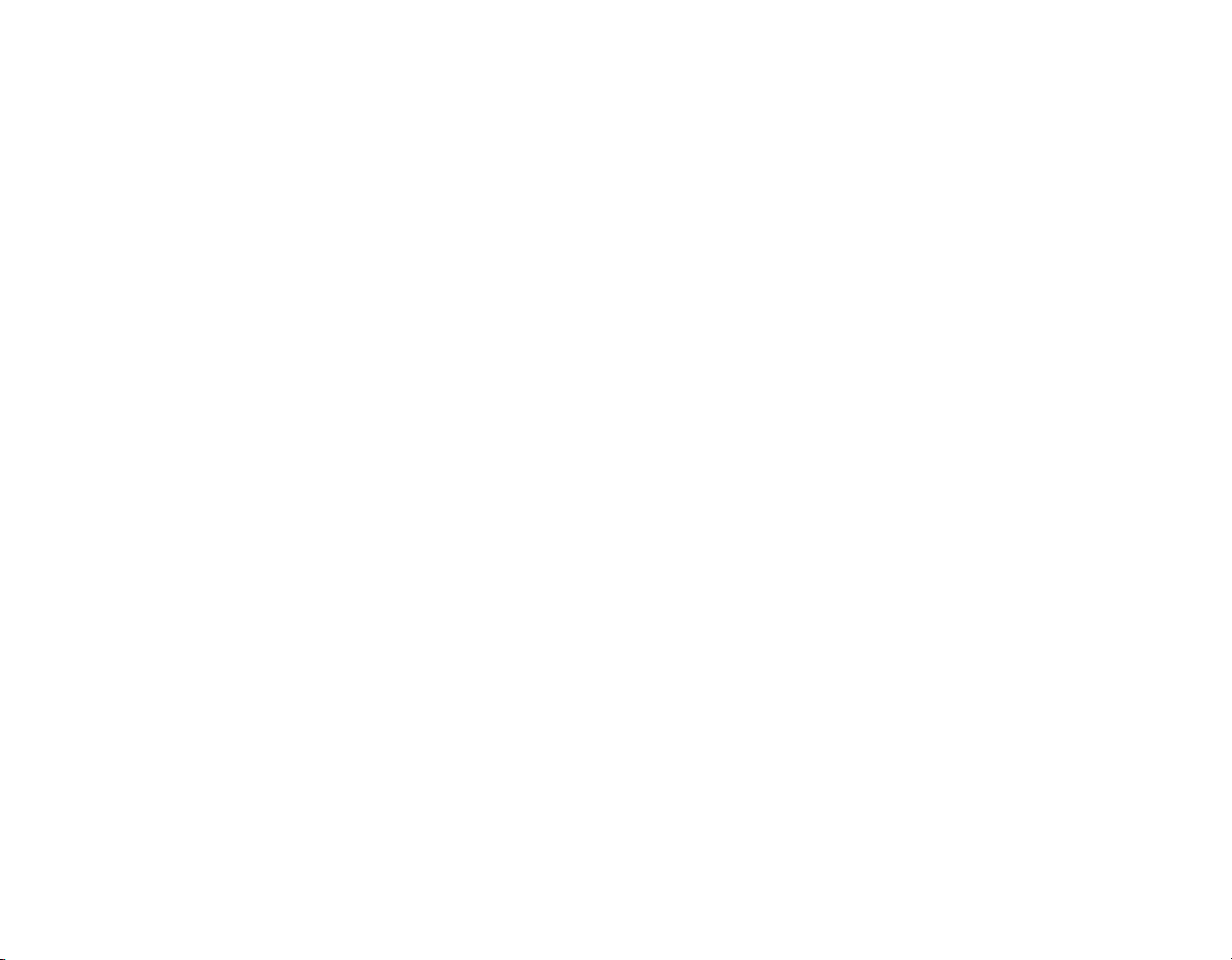
Chapitre 5 Entretien
Entretien de votre ordinateur portable LifeBook . . . . . . . . . . . . . . . . . . . 125
Nettoyage de votre ordinateur portable LifeBook . . . . . . . . . . . . . . . . . . . 127
Nettoyage du filtre anti-poussière. . . . . . . . . . . . . . . . . . . . . . . . . . . . . . . . 129
Rangement de votre ordinateur portable LifeBook . . . . . . . . . . . . . . . . . . 130
Voyager avec votre ordinateur portable LifeBook. . . . . . . . . . . . . . . . . . . 131
Batteries . . . . . . . . . . . . . . . . . . . . . . . . . . . . . . . . . . . . . . . . . . . . . . . . . . . 132
Entretien de votre lecteur multimédia. . . . . . . . . . . . . . . . . . . . . . . . . . . . . 133
Carte PC Card. . . . . . . . . . . . . . . . . . . . . . . . . . . . . . . . . . . . . . . . . . . . . . . 135
Chapitre 6 Spécifications techniques
Spécifications techniques du système . . . . . . . . . . . . . . . . . . . . . . . . . . . . . 136
Étiquette de configuration. . . . . . . . . . . . . . . . . . . . . . . . . . . . . . . . . . . . . . 136
Microprocesseur . . . . . . . . . . . . . . . . . . . . . . . . . . . . . . . . . . . . . . . . . . . . . 137
Puce. . . . . . . . . . . . . . . . . . . . . . . . . . . . . . . . . . . . . . . . . . . . . . . . . . . . . . . 137
Mémoire . . . . . . . . . . . . . . . . . . . . . . . . . . . . . . . . . . . . . . . . . . . . . . . . . . . 137
Vidéo. . . . . . . . . . . . . . . . . . . . . . . . . . . . . . . . . . . . . . . . . . . . . . . . . . . . . . 137
Audio . . . . . . . . . . . . . . . . . . . . . . . . . . . . . . . . . . . . . . . . . . . . . . . . . . . . . 138
Options de mémoire de masse . . . . . . . . . . . . . . . . . . . . . . . . . . . . . . . . . . 138
Caractéristiques techniques . . . . . . . . . . . . . . . . . . . . . . . . . . . . . . . . . . . . 139
Ports de périphériques. . . . . . . . . . . . . . . . . . . . . . . . . . . . . . . . . . . . . . . . . 140
Clavier. . . . . . . . . . . . . . . . . . . . . . . . . . . . . . . . . . . . . . . . . . . . . . . . . . . . . 141
Alimentation . . . . . . . . . . . . . . . . . . . . . . . . . . . . . . . . . . . . . . . . . . . . . . . . 142
Dimensions et poids . . . . . . . . . . . . . . . . . . . . . . . . . . . . . . . . . . . . . . . . . . 142
Environnement d’exploitation . . . . . . . . . . . . . . . . . . . . . . . . . . . . . . . . . . 142
Accessoires préférés des utilisateurs . . . . . . . . . . . . . . . . . . . . . . . . . . . . . 143
Logiciels préinstallés . . . . . . . . . . . . . . . . . . . . . . . . . . . . . . . . . . . . . . . . . 143
Apprendre à utiliser vos logiciels . . . . . . . . . . . . . . . . . . . . . . . . . . . . . . . . 144
5
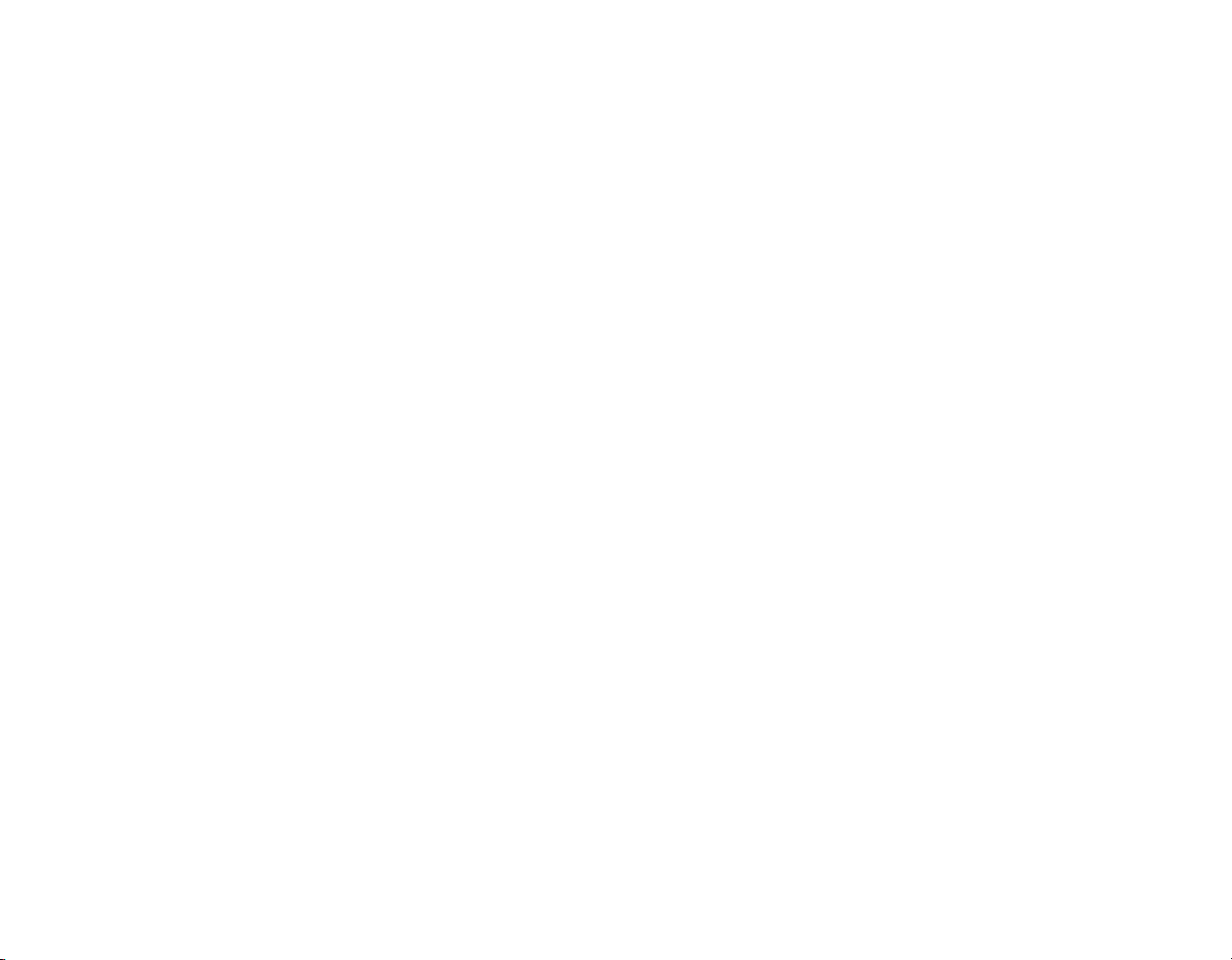
Glossaire/Réglementation
Glossaire. . . . . . . . . . . . . . . . . . . . . . . . . . . . . . . . . . . . . . . . . . . . . . . . . . . . . 147
Renseignements sur la réglementation . . . . . . . . . . . . . . . . . . . . . . . . . . . . 162
Annexe A : Guide d’utilisation de la carte de réseau local sans fil
Renseignements sur la réglementation de la FCC . . . . . . . . . . . . . . . . . . . 166
Remarques et déclarations réglementaires . . . . . . . . . . . . . . . . . . . . . . . . . 166
Avant d’utiliser la carte réseau sans fil en option . . . . . . . . . . . . . . . . . . . 169
Cartes réseau sans fil présentées dans ce document . . . . . . . . . . . . . . . . . . 169
Caractéristiques de la carte réseau sans fil . . . . . . . . . . . . . . . . . . . . . . . . . 169
Modes de réseau sans fil compatibles avec cette carte . . . . . . . . . . . . . . . . 170
Désactivation/déconnexion de la carte réseau sans fil . . . . . . . . . . . . . . . . 172
Désactivation avec le commutateur de la carte réseau sans fil. . . . . . . . . . 173
Désactivation par l’icône dans la zone de notification . . . . . . . . . . . . . . . . 173
Activation de la carte réseau sans fil . . . . . . . . . . . . . . . . . . . . . . . . . . . . . 173
Configuration de la carte réseau sans fil. . . . . . . . . . . . . . . . . . . . . . . . . . . 174
Configuration du réseau local sans fil avec Windows Vista . . . . . . . . . . . 174
Configuration du réseau local sans fil avec Windows XP . . . . . . . . . . . . . 175
Connexion au réseau. . . . . . . . . . . . . . . . . . . . . . . . . . . . . . . . . . . . . . . . . . 175
Dépannage de la carte réseau sans fil . . . . . . . . . . . . . . . . . . . . . . . . . . . . . 176
Dépannage . . . . . . . . . . . . . . . . . . . . . . . . . . . . . . . . . . . . . . . . . . . . . . . . . 176
Spécifications de la carte réseau sans fil . . . . . . . . . . . . . . . . . . . . . . . . . . . 178
Spécifications . . . . . . . . . . . . . . . . . . . . . . . . . . . . . . . . . . . . . . . . . . . . . . . 178
Utilisation de Bluetooth . . . . . . . . . . . . . . . . . . . . . . . . . . . . . . . . . . . . . . . . 180
Présentation de Bluetooth. . . . . . . . . . . . . . . . . . . . . . . . . . . . . . . . . . . . . . 180
Sources d’informations supplémentaires sur Bluetooth . . . . . . . . . . . . . . . 180
6
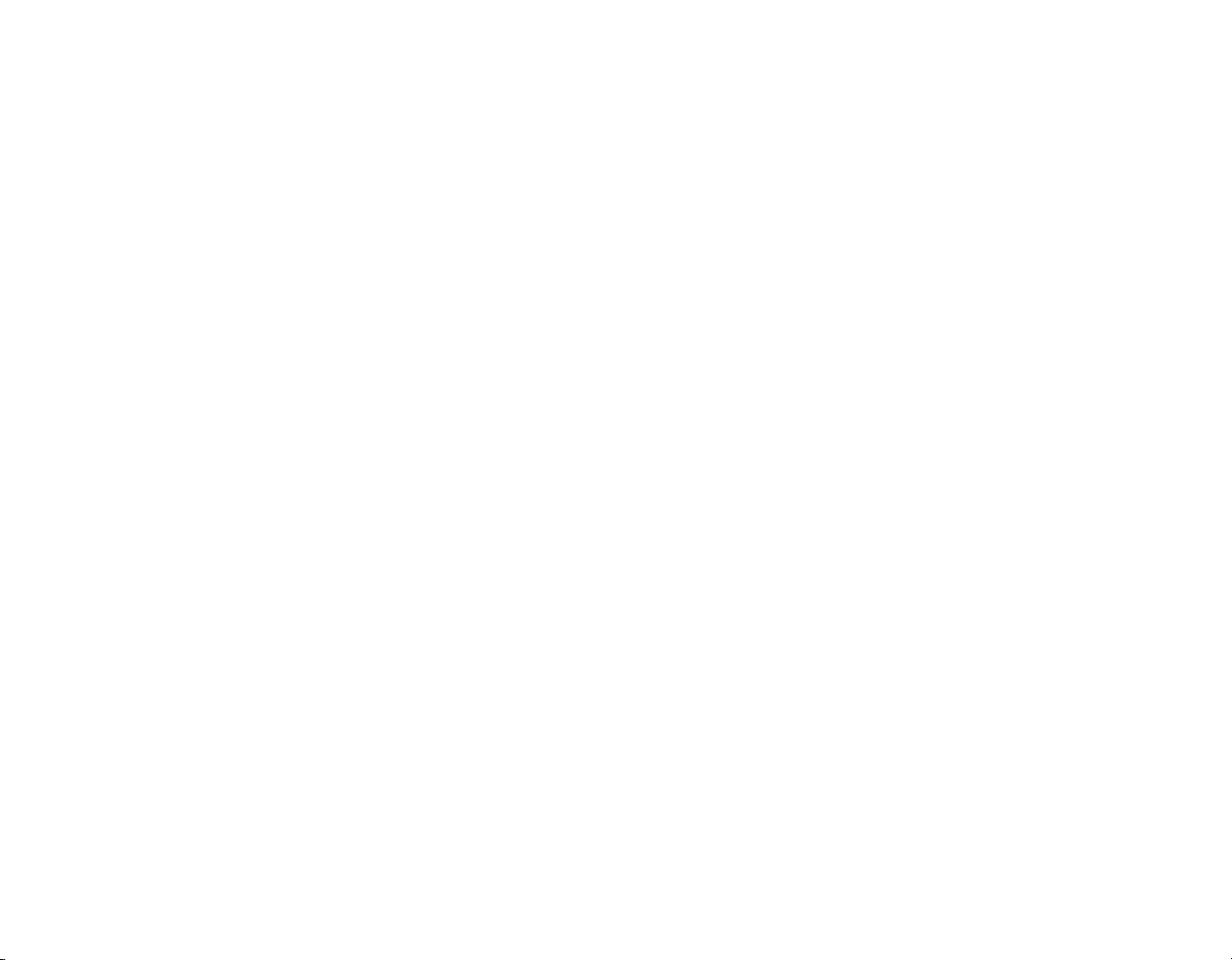
Annexe B : Capteur d’empreintes digitales
Présentation du capteur d’empreintes digitales optionnel . . . . . . . . . . . . 182
Première mise en marche . . . . . . . . . . . . . . . . . . . . . . . . . . . . . . . . . . . . . . 183
Installation d’OmniPass . . . . . . . . . . . . . . . . . . . . . . . . . . . . . . . . . . . . . . . 184
Enregistrement des utilisateurs. . . . . . . . . . . . . . . . . . . . . . . . . . . . . . . . . . 186
Utilisation d’OmniPass. . . . . . . . . . . . . . . . . . . . . . . . . . . . . . . . . . . . . . . . 190
Configuration d’OmniPass . . . . . . . . . . . . . . . . . . . . . . . . . . . . . . . . . . . . . 196
Centre de contrôle OmniPass . . . . . . . . . . . . . . . . . . . . . . . . . . . . . . . . . . . 199
Dépannage . . . . . . . . . . . . . . . . . . . . . . . . . . . . . . . . . . . . . . . . . . . . . . . . . 201
Index . . . . . . . . . . . . . . . . . . . . . . . . . . . . . . . . . . . . . . . . . . . . . . . . . . . . . . . . 203
7
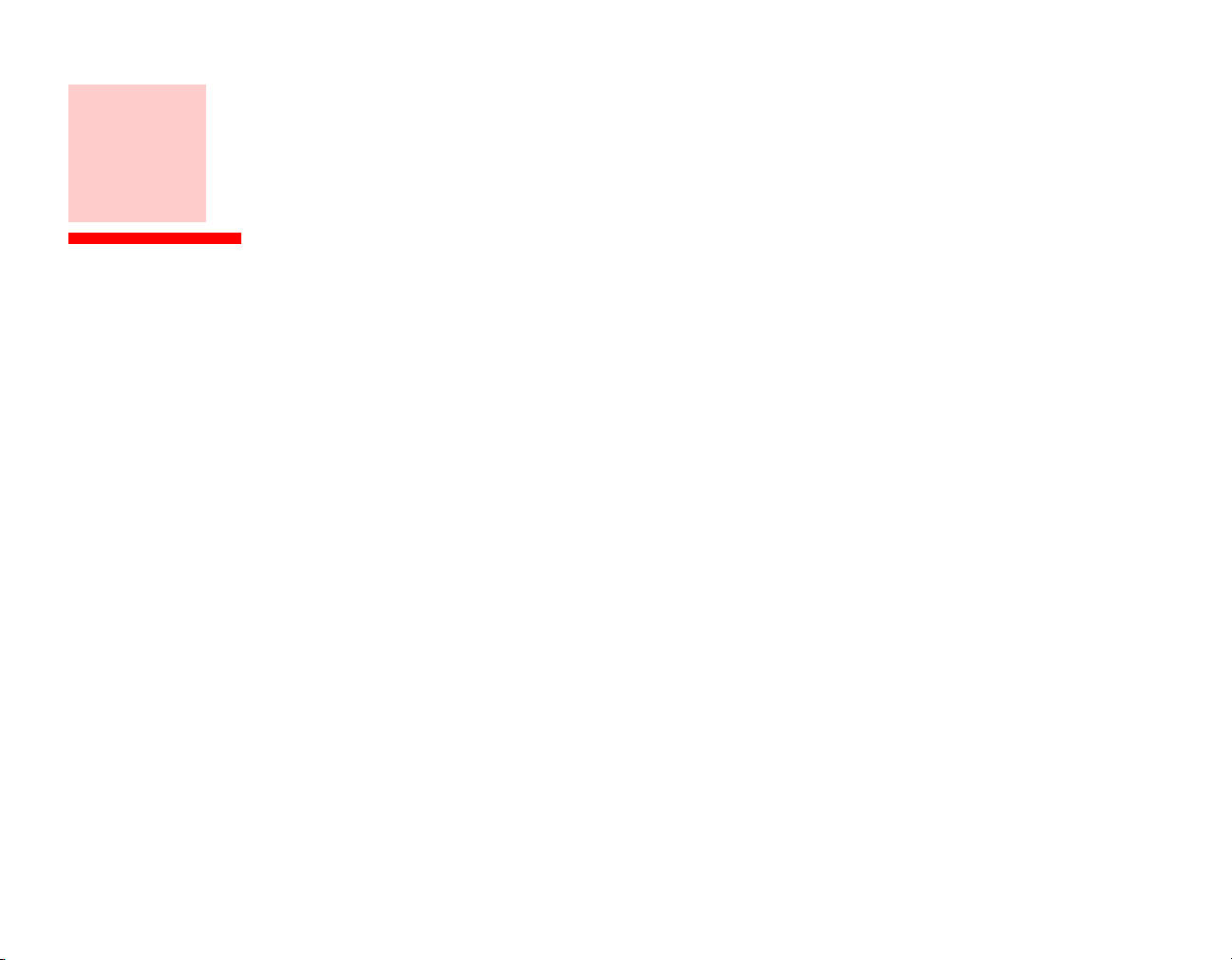
Préface
À propos de ce guide
L’ordinateur portable LifeBook S6520 de la société Fujitsu Computer Systems offre des performances
comparables à celles d’un ordinateur de bureau grâce à son processeur Intel® Core™ 2 Duo. Cet
ordinateur portable est doté d’un écran couleur TFT WXGA de 14,1 pouces. Ce système permet d’apporter
toute la puissance informatique des ordinateurs de bureau à un environnement portable.
Votre ordinateur est livré avec le système d’exploitation Microsoft Windows® XP Professionnel ou
Windows Vista Business (Professionnel), pré-installé.
Ce manuel présente le mode d’emploi de l’ordinateur portable LifeBook et de ses logiciels intégrés.
Conventions utilisées dans ce guide
Les touches du clavier et à l’écran apparaissent entre crochets. Exemple : [Fn], [F1], [Échap], [Entrée] et [Ctrl].
Le texte contient plusieurs renvois vers des pages contenant des informations supplémentaires sur un sujet
quelconque. Exemple : (« Voir Procédure d’installation en page 43 »).
Les éléments des menus à l’écran sont indiqués en caractères gras. Exemple : « Cliquez sur Menu Fujitsu,
puis faites votre sélection. »
Les commandes DOS que vous devez saisir sont indiquées avec la police Courier. Exemple : « Arrêter
l’ordinateur ? »
8
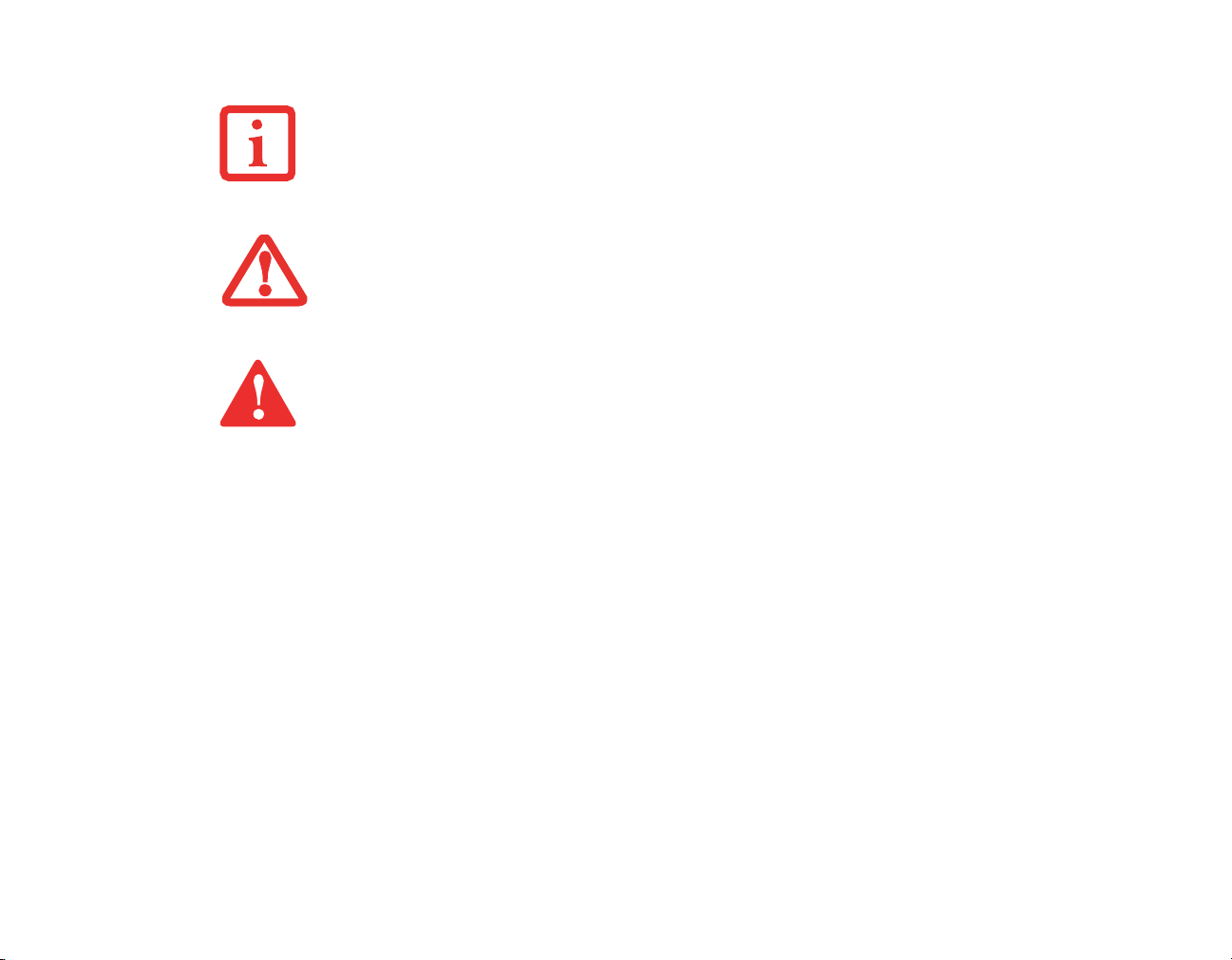
L’ ICÔNE D’INFORMATIONS MET EN ÉVIDENCE DES RENSEIGNEMENTS QUI VOUS AIDERONT À MIEUX
COMPRENDRE LE SUJET TRAITÉ.
L’
ICÔNE DE MISE EN GARDE MET EN ÉVIDENCE DES INFORMATIONS IMPORTANTES POUR L’UTILISATION
SÉCURITAIRE DE VOTRE ORDINATEUR OU POUR L’INTÉGRITÉ DE VOS FICHIERS. VEUILLEZ LIRE
ATTENTIVEMENT TOUTES LES MISES EN GARDE.
ICÔNE D’AVERTISSEMENT MET EN ÉVIDENCE DES INFORMATIONS SUR DES DANGERS POUR VOUS,
L’
VOTRE ORDINATEUR LIFEBOOK OU VOS FICHIERS. VEUILLEZ LIRE ATTENTIVEMENT TOUS LES
AVERTISSEMENTS.
Coordonnées pour contacter Fujitsu
Service et assistance
Plusieurs façons s’offrent à vous pour contacter l’équipe de service et assistance de Fujitsu :
• Appel sans frais : 1-800-8Fujitsu (1-800-838-5487)
• Courriel : 8fujitsu@us.fujitsu.com
• Site Internet : http://www.computers.us.fujitsu.com/support
Avant de nous contacter, veuillez avoir les informations suivantes à portée de main pour que notre préposé
du service à la clientèle puisse vous venir en aide le plus rapidement possible :
• Nom du produit
• Numéro de configuration du produit
• Numéro de série du produit
9
- À propos de ce guide
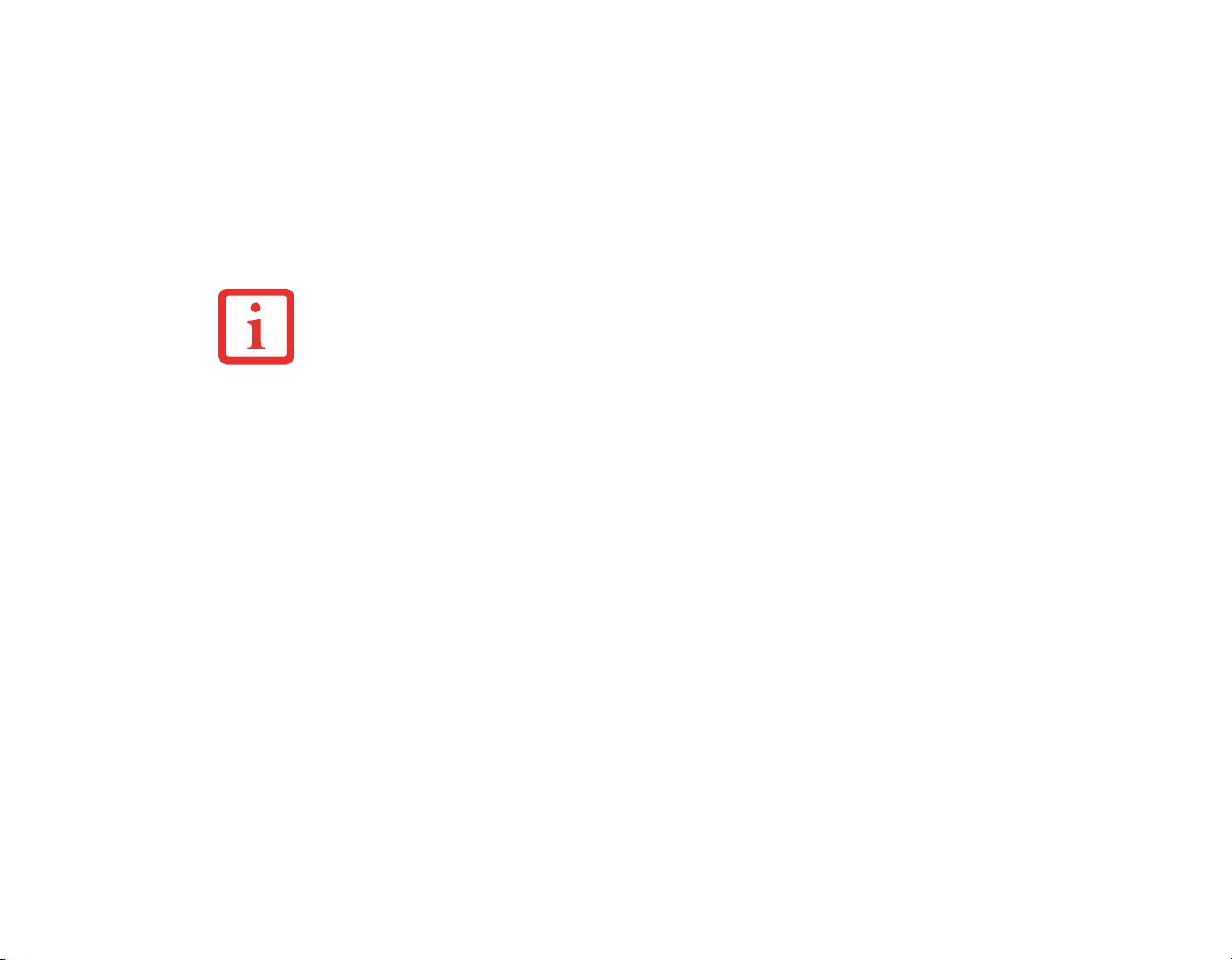
• Date d’achat
• Conditions dans lesquelles le problème est survenu
• Texte des messages d’erreur reçus
• Types de périphériques connectés, si applicable
Site de vente par internet de Fujitsu
Vous pouvez vous rendre sur ce site directement à : www.shopfujitsu.com.
POUR UTILISER LES HYPERLIENS, VOUS DEVEZ AVOIR UNE CONNEXION INTERNET ACTIVE.
Garantie limitée
Votre ordinateur portable LifeBook est accompagné d’une garantie limitée internationale de Fujitsu. Pour
connaître les conditions générales et la durée de votre garantie limitée, consultez la pochette de service
livrée avec votre ordinateur.
10
- À propos de ce guide
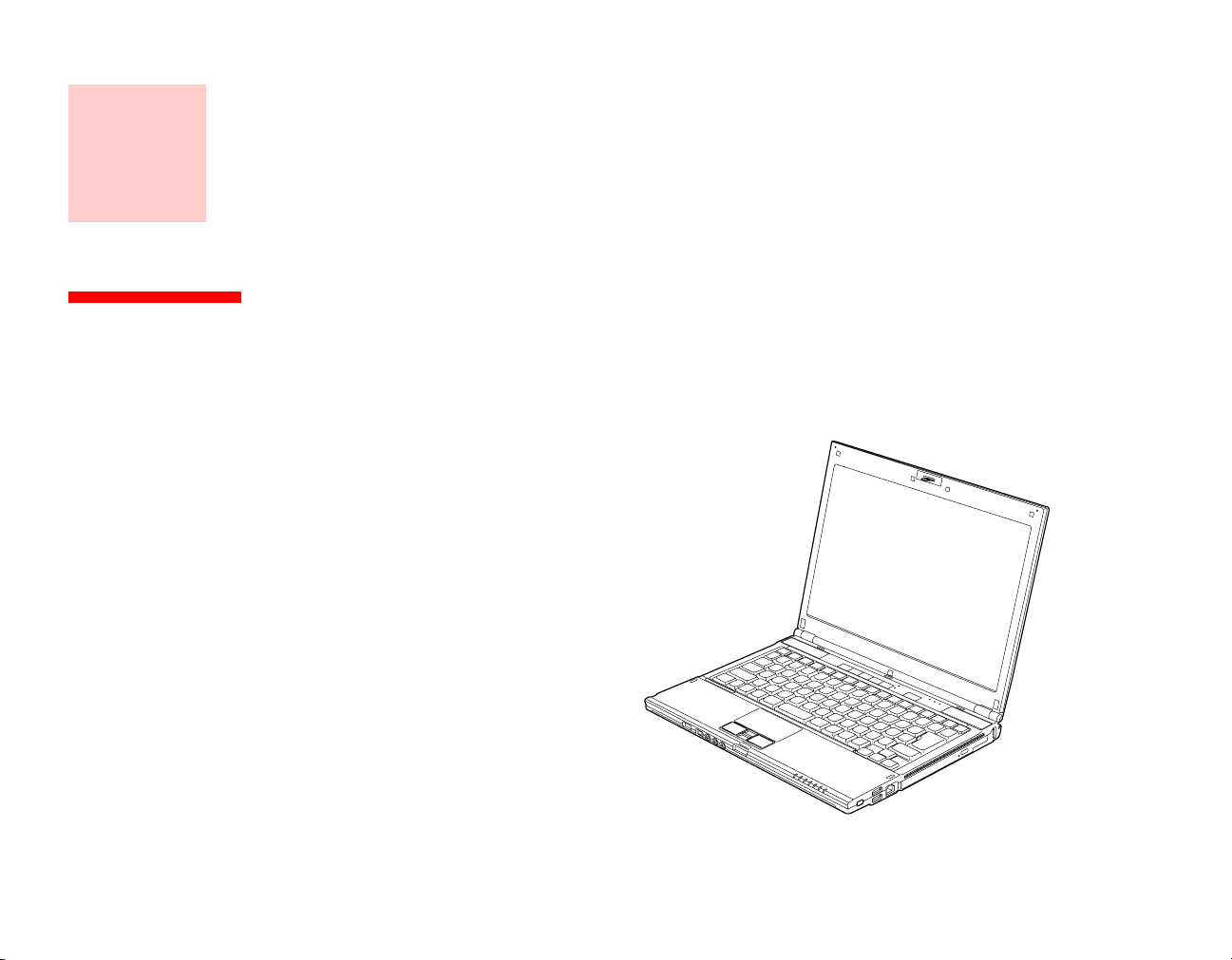
Chapitre 1
Présentation de votre ordinateur LifeBook
Aperçu général
Cette section décrit les composants
de votre ordinateur portable Fujitsu
LifeBook S6520. Nous vous
suggérons de la lire avant de
commencer à utiliser l’ordinateur,
même si vous avez déjà utilisé des
ordinateurs de ce type.
Figure 1. Ordinateur portable Fujitsu LifeBook S6520
11
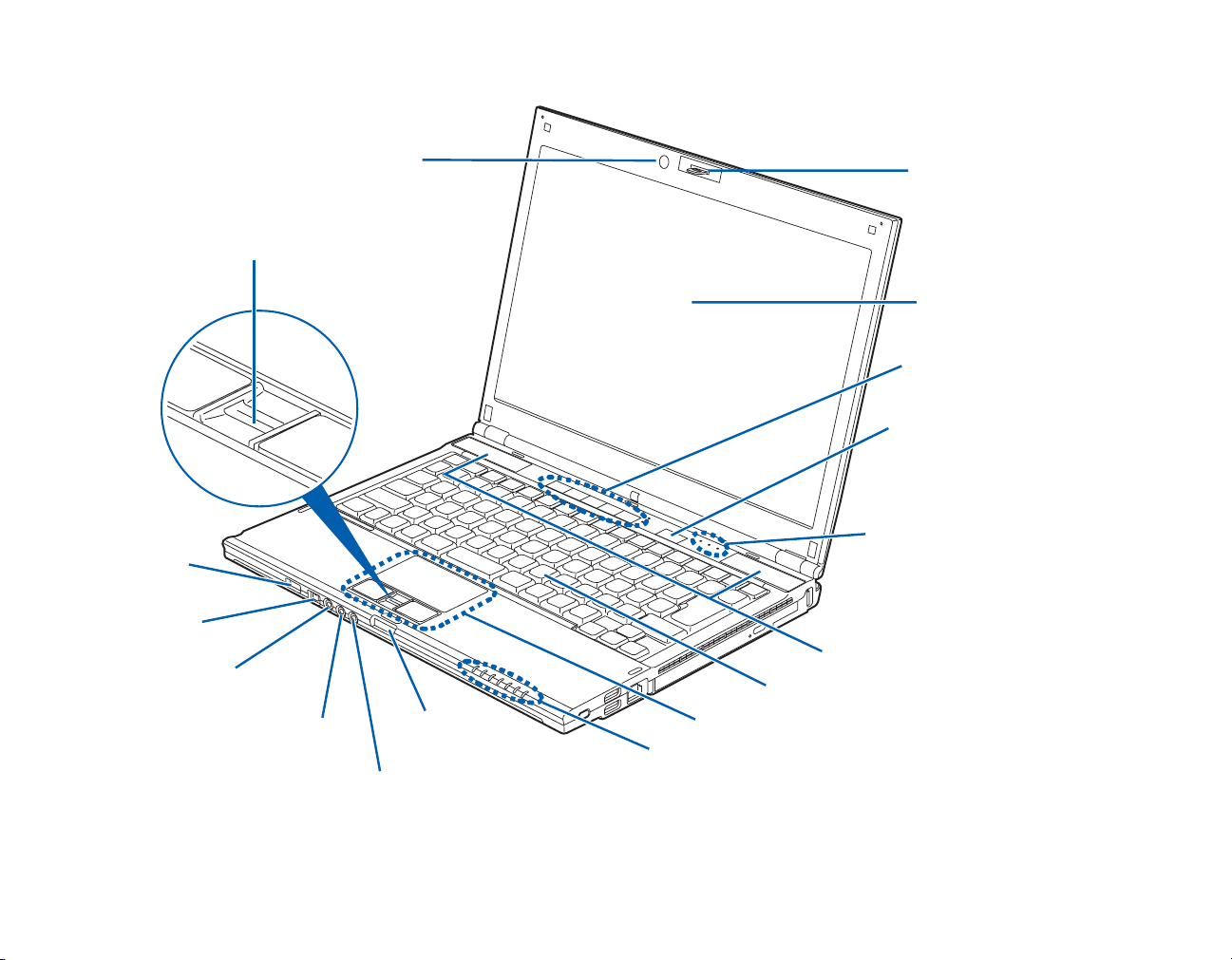
Emplacement des commandes et des connecteurs
Capteur d’empreintes digitales
Commutateur
marche/arrêt
pour réseau
local sans fil/
Bluetooth
Prise IEEE 1394
Prise d’écouteurs
Caméra Web
Prise de micro
Prise de sortie S-Vidéo
Loquet
de l’écran
Loquet de l’écran
Écran
Tableau de sécurité/
et d’applications
Bouton d’alimentation/
veille/reprise
Tableau de voyants d’état
Haut-parleurs stéréo
Clavier
Pavé tactile TouchPad
Tableau de voyants d’état
Figure 2. Ordinateur portable LifeBook avec écran ouvert
12
- Emplacement des commandes et des connecteurs
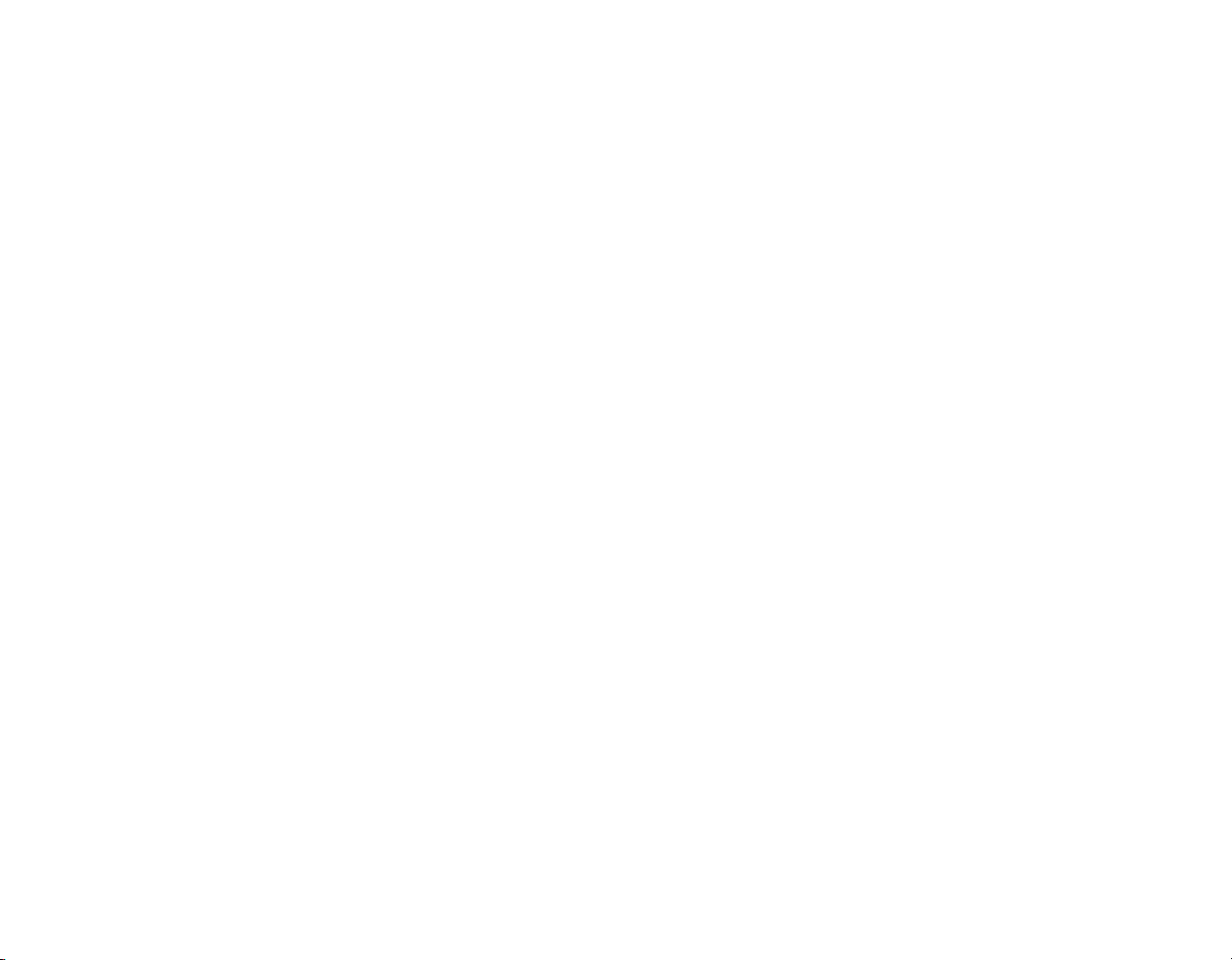
Composants supérieurs
Voici une courte description des composants se trouvant sur le dessus de votre ordinateur LifeBook.
Écran
L’ordinateur est équipé d’un écran à cristaux liquides couleur avec rétro-éclairage, permettant d’afficher
des textes et des images.
Tableau de sécurité et d’applications LifeBook
Le tableau de sécurité et d’application de l’ordinateur LifeBook assure une sécurité matérielle et permet de
lancer des applications au toucher d’un seul bouton. Voir « Tableau de sécurité et d’applications LifeBook »
en page 42.
Tableau de voyants d’état
Le tableau de voyants d’état contient des symboles correspondant à divers composants de votre ordinateur
LifeBook. Voir « Tableau de voyants d’état » en page 23.
Bouton d’alimentation/veille/reprise
Le bouton d’alimentation/veille/reprise vous permet de mettre votre ordinateur en veille sans l’éteindre,
de reprendre l’utilisation de l’ordinateur lorsqu’il a été mis en veille et de le faire démarrer s’il est éteint.
Voir « Bouton d’alimentation/veille/reprise » en page 64.
Haut-parleurs stéréo
Les deux haut-parleurs intégrés permettent une écoute en stéréophonie.
Clavier
Clavier complet avec plusieurs touches spéciales Windows. Voir « Clavier » en page 27.
Pavé tactile TouchPad
Le pavé tactile TouchPad est un dispositif de pointage semblable à une souris, comprenant trois boutons :
un bouton droit, un bouton gauche et un bouton de défilement. Le pavé TouchPad est actionné par des
commandes gestuelles. Cela vous permet de faire des agrandissements ou rétrécissements, et de parcourir
un document en continu à l’aide de simples gestes. Voir « Pavé tactile TouchPad » en page 30. Selon la
configuration de votre système, il est possible que le bouton de défilement soit remplacé par un capteur
d’empreintes digitales. Voir « Annexe B : Capteur d’empreintes digitales » en page 182.
13
- Emplacement des commandes et des connecteurs
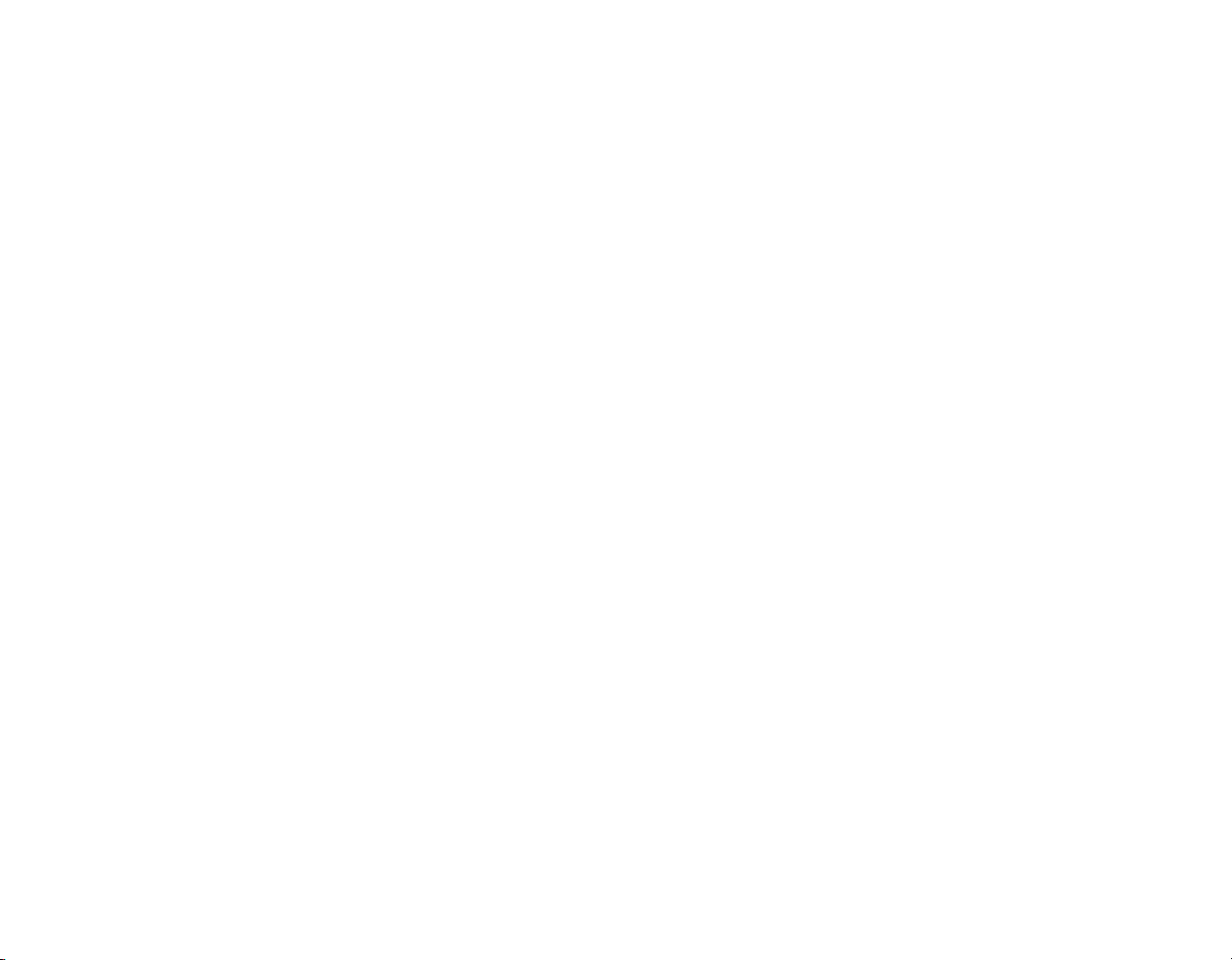
Loquet de l’écran
Le loquet permet de verrouiller et de déverrouiller l’écran. Voir « Ouverture de l’écran » en page 54.
Prise de sortie S-Vidéo
Ce port sert à transmettre un signal vidéo de plus haute résolution à un téléviseur ou un magnétoscope
compatible. Remarque : pour utiliser cette prise, vous devez y brancher le câble adaptateur S-Vidéo fourni
avec votre système. Voir « Prise de sortie S-Vidéo » en page 96.
Prise de micro
La prise de micro permet de connecter un microphone mono externe. Voir « Prise micro/entrée de ligne »
en page 95.
Prise d’écouteurs/sortie de ligne
La prise d’écouteurs/sortie de ligne vous permet de connecter des écouteurs. Voir « Prise écouteurs/sortie »
en page 94.
Prise IEEE 1394 (4 broches)
La prise 1394 à 4 broches permet de relier votre ordinateur LifeBook à un périphérique IEEE 1394,
notamment un caméscope numérique. Voir « Connecter un périphérique IEEE 1394 » en page 92.
Commutateur de carte réseau local sans fil/Bluetooth
Ce commutateur permet d’activer/désactiver les dispositifs LAN (réseau local) sans fil et Bluetooth
en option. Pour prolonger la longévité de la batterie, éteignez ces périphériques entre les utilisations.
Voir « Activation de la carte réseau sans fil » en page 173.
Caméra Web
La caméra intégrée fonctionne avec une résolution de 1,3 mégapixels. Pour connaître les instructions
d’utilisation de la caméra, consultez les fichiers d’aide fournis avec le logiciel ArcSoft WebCam
Companion.
14
- Emplacement des commandes et des connecteurs
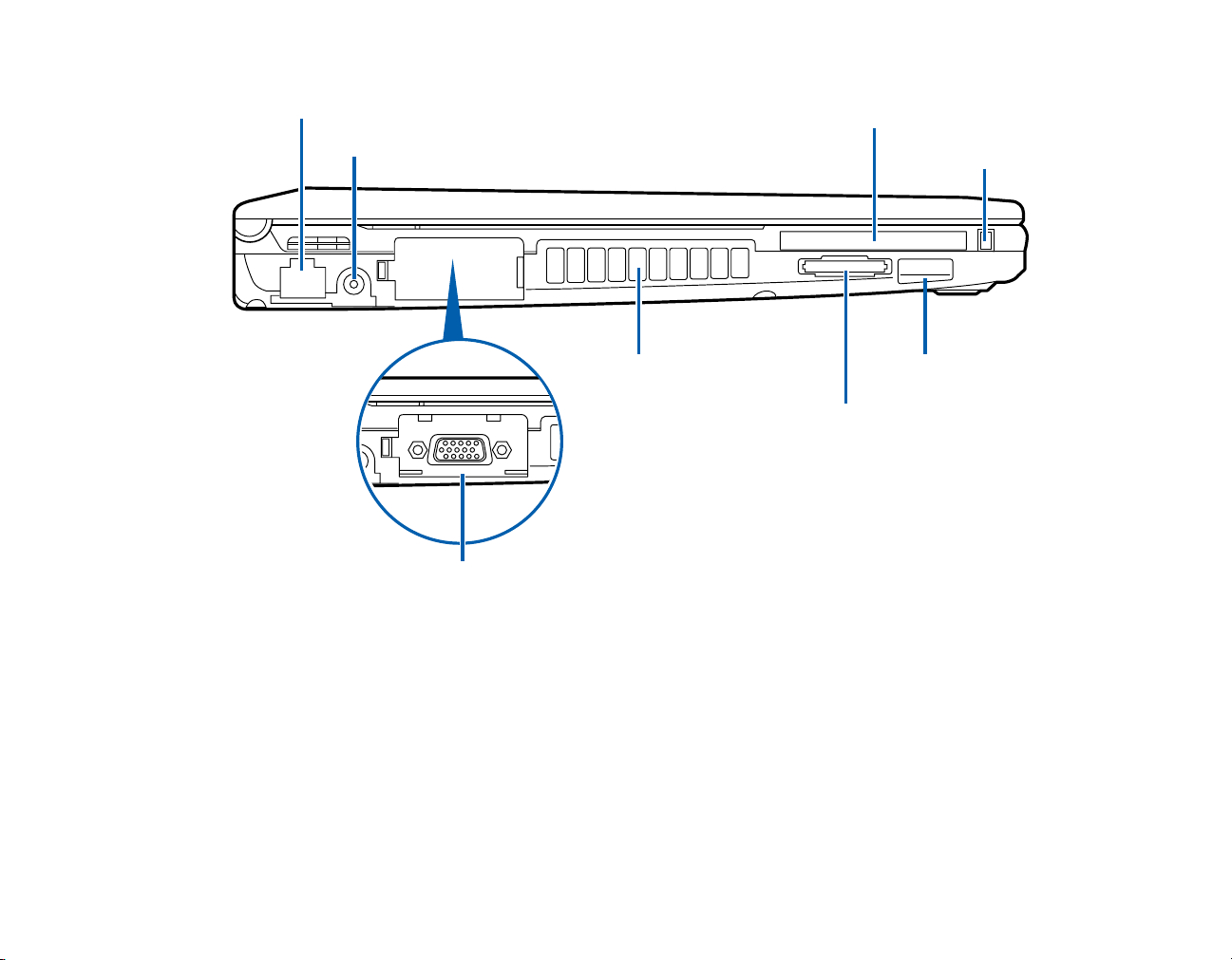
Prise de réseau local (RJ-45)
Prise d’alimentation c.c.
Fente pour carte PC Card
Bouton d’éjection
de carte PC Card
Grilles de ventilation
Fente pour carte Memory Stick/SD/xD
Port vidéo externe
Figure 3. Côté gauche de l’ordinateur LifeBook
Port infrarouge
Composants sur le côté gauche de l’ordinateur
Voici une courte description des composants se trouvant sur le côté gauche de votre ordinateur LifeBook.
Prise de réseau local Gigabit (RJ-45)
Cette prise est utilisée pour une connexion Gigabit Ethernet (10Base-T/100Base-Tx/1000Base-T) interne.
Voir « Prise de réseau local (RJ-45) interne » en page 93.
15
- Emplacement des commandes et des connecteurs
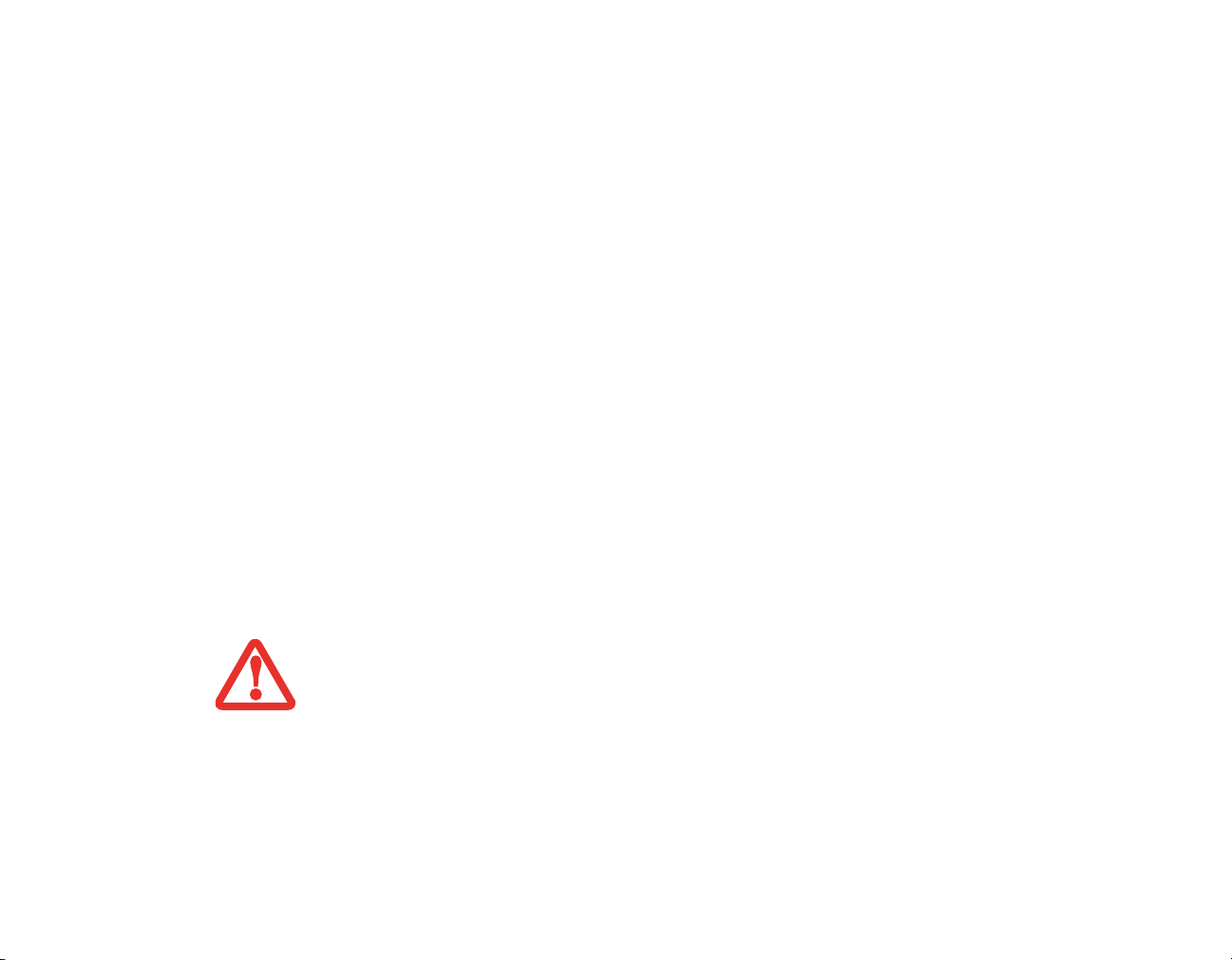
Prise d’alimentation c.c.
La prise d’alimentation c.c. sert à brancher l’adaptateur secteur, lequel permet d’alimenter l’ordinateur
LifeBook et de charger la batterie interne au lithium-ion.
Fente pour carte PC Card
Les fentes pour cartes PC Card vous permettent d’installer une carte PC Card. Voir « Utilisation des cartes
PC Card » en page 83.
Bouton d’éjection de carte PC Card
Le bouton d’éjection de carte PC Card permet de retirer une carte PC Card se trouvant dans la fente
correspondante.
Port infrarouge
Le port compatible IrDA vous permet de communiquer avec un autre appareil compatible IrDA sans
utiliser de câble.
Fente pour carte Memory Stick/SD/xD
La fente pour cartes Memory Stick/Secure Digital/xD permet d’introduire une carte mémoire pour la
conservation des données. Cette architecture vous permet de transférer des données à partir d’une grande
variété de périphériques numériques. Voir « Cartes mémoire Memory Stick/SD/xD » en page 81.
Grilles de ventilation
Les grilles permettent à l’air de circuler dans le système afin de refroidir les composants.
POUR PROTÉGER VOTRE ORDINATEUR DES DOMMAGES ET OPTIMISER SES PERFORMANCES, GARDEZ
TOUJOURS LES GRILLES DE VENTILATION DÉGAGÉES, PROPRES ET SANS DÉBRIS. IL EST POSSIBLE QUE
VOUS DEVIEZ LES NETTOYER PÉRIODIQUEMENT, SELON L’ENVIRONNEMENT DANS LEQUEL VOUS
UTILISEZ L’ORDINATEUR.
E PLACEZ PAS L’ORDINATEUR DANS UN ENDROIT OÙ LES GRILLES DE VENTILATION POURRAIENT ÊTRE
N
OBSTRUÉES, NOTAMMENT DANS UN PETIT ESPACE FERMÉ OU SUR UNE SURFACE MOLLE COMME UN LIT
OU UN COUSSIN.
Port vidéo externe
Le port vidéo externe permet de connecter un moniteur externe ou un projecteur ACL. Voir « Port vidéo
externe » en page 95.
16
- Emplacement des commandes et des connecteurs

Fente pour dispositif antivol
Ports USB
Composants sur le côté droit de l’ordinateur
Voici une courte description des composants se trouvant sur le côté droit de votre ordinateur LifeBook.
Fente pour dispositif antivol
La fente de dispositif antivol vous permet d’installer un dispositif antivol disponible en option.
Ports USB 2.0
Prise de modem
Compartiment multifonction (illustré avec le lecteur optique inséré)
Figure 4. Côté droit de l’ordinateur LifeBook
Grilles de ventilation
Port USB
Lecteur optique
Bouton d’ouverture
Les ports USB 2.0 vous permettent de connecter des périphériques USB. La norme USB 2.0 transfère des
données à un débit théorique de 480 Mbit/s. Elle est rétrocompatible avec les périphériques USB 1.1 dont
le débit atteint 12 Mbit/s. Voir « Ports USB » en page 93.
17
- Emplacement des commandes et des connecteurs
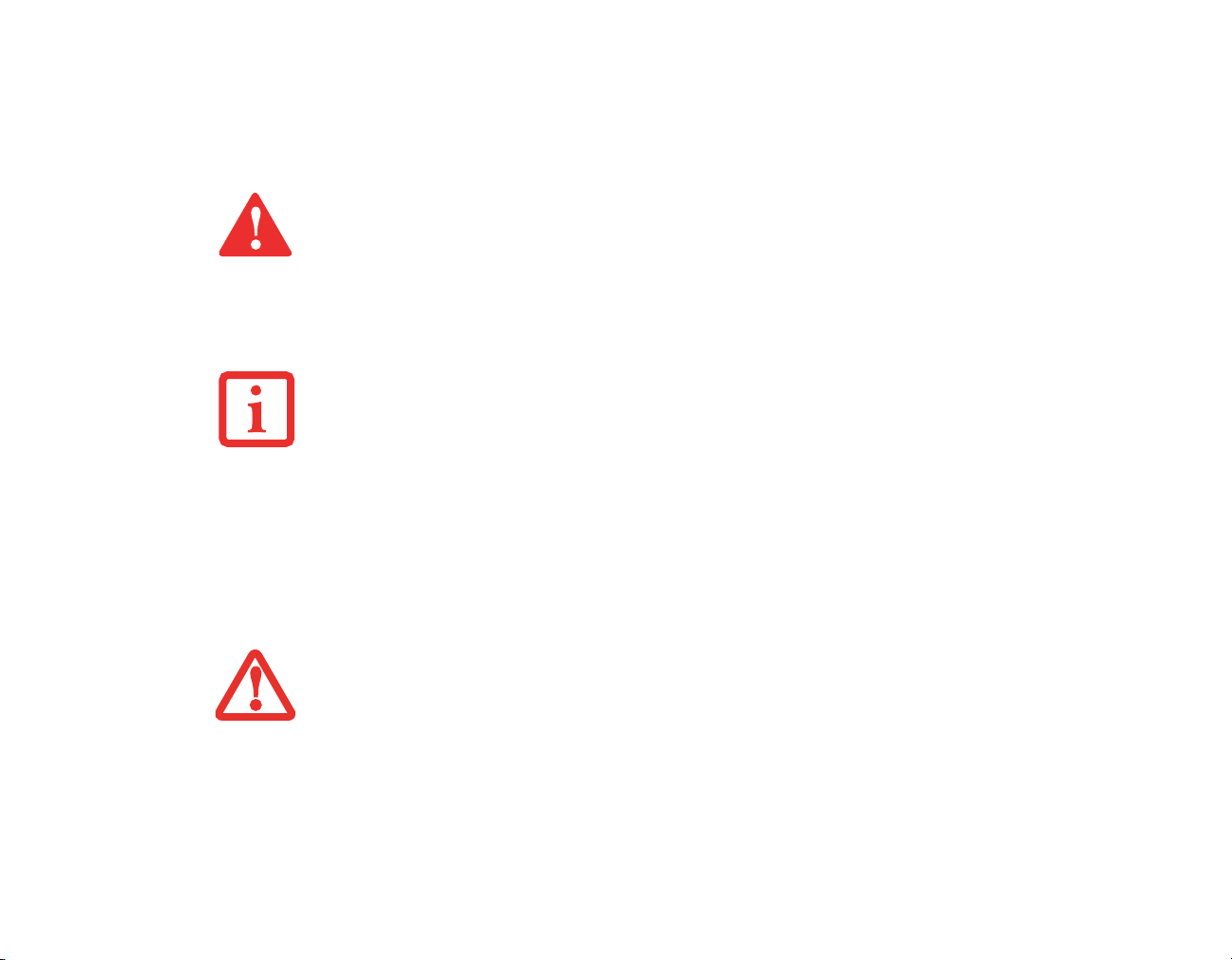
Prise de téléphone/modem (RJ-11)
La prise de téléphone/modem (RJ-11) permet de connecter une ligne téléphonique au modem
multinational interne de 56K. Voir « Prise de téléphone modem (RJ-11) » en page 90.
LE MODEM INTERNE N’EST PAS CONÇU POUR UNE UTILISATION AVEC UN AUTOCOMMUTATEUR
NUMÉRIQUE. VOUS NE DEVEZ PAS CONNECTER LE MODEM INTERNE À UN AUTOCOMMUTATEUR
NUMÉRIQUE CAR VOUS POURRIEZ ALORS CAUSER DES DOMMAGES GRAVES AU MODEM INTERNE, VOIRE
À TOUT VOTRE ORDINATEUR. POUR DE PLUS AMPLES INFORMATIONS, CONSULTEZ LA DOCUMENTATION
DU FABRICANT DE L’AUTOCOMMUTATEUR. CERTAINS HÔTELS UTILISENT UN AUTOCOMMUTATEUR
NUMÉRIQUE. N’OUBLIEZ PAS DE VÉRIFIER AVANT DE CONNECTER VOTRE MODEM.
E MODEM MULTINATIONAL INTERNE EST CONFORME À LA NORME ITU-T V.90/V.92. SON DÉBIT
L
MAXIMAL DE 53 000 BITS/S EST LE PLUS ÉLEVÉ QU’AUTORISE LA FCC. LA VITESSE DE CONNEXION
RÉELLE DÉPEND DE L’ÉTAT DES LIGNES. LE DÉBIT MAXIMAL EN VOIE MONTANTE EST DE 33 600 BIT/S,
CONFORMÉMENT AUX RÈGLES DE LA FCC.
OUR DE PLUS AMPLES INFORMATIONS SUR LE MODEM, CONSULTEZ LE SITE INTERNET DE FUJITSU À :
P
US.FUJITSU.COM/COMPUTERS.
Grilles de ventilation
Les grilles permettent à l’air de circuler dans le système afin de refroidir les composants.
OUR PROTÉGER VOTRE ORDINATEUR DES DOMMAGES ET OPTIMISER SES PERFORMANCES, GARDEZ
P
TOUJOURS LES GRILLES DE VENTILATION DÉGAGÉES, PROPRES ET SANS DÉBRIS. IL EST POSSIBLE QUE
VOUS DEVIEZ LES NETTOYER PÉRIODIQUEMENT, SELON L’ENVIRONNEMENT DANS LEQUEL VOUS
UTILISEZ L’ORDINATEUR.
E PLACEZ PAS L’ORDINATEUR DANS UN ENDROIT OÙ LES GRILLES DE VENTILATION POURRAIENT ÊTRE
N
OBSTRUÉES, NOTAMMENT DANS UN PETIT ESPACE FERMÉ OU SUR UNE SURFACE MOLLE COMME UN LIT
OU UN COUSSIN.
Bouton d’ouverture du lecteur optique
Ce bouton sert à ouvrir le compartiment du lecteur optique.
18
- Emplacement des commandes et des connecteurs
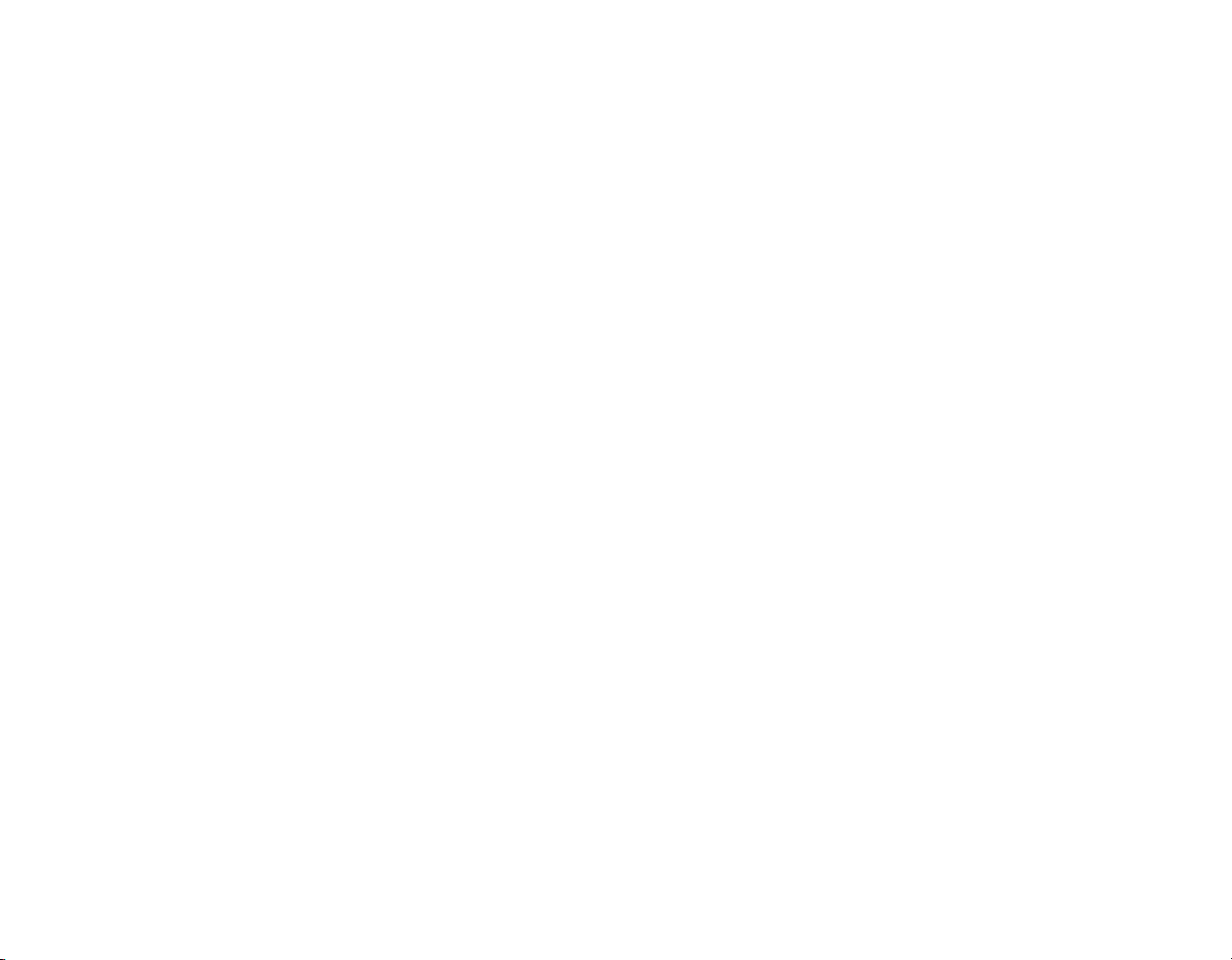
Compartiment multifonction (baie modulaire)
Le compartiment multifonction peut accueillir n’importe lequel des périphériques suivants.
(Voir « Périphériques pour le compartiment multifonction » en page 39.)
• Graveur de DVD multiformat double couche
• Lecteur mixte de DVD/CD-RW
• Batterie au lithium-ion modulaire
• Volet réducteur de poids
19
- Emplacement des commandes et des connecteurs
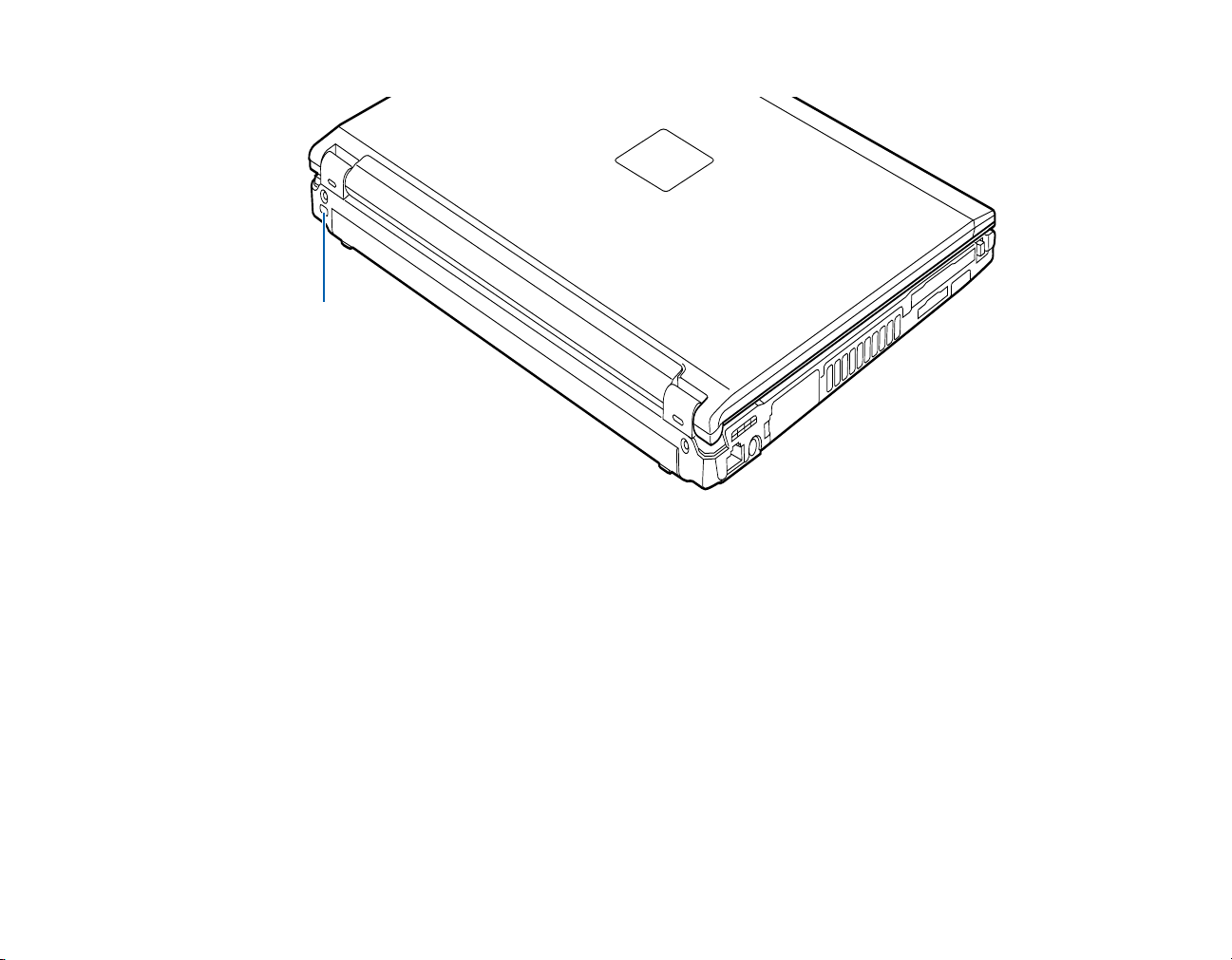
Fente pour dispositif antivol
Figure 5. Face arrière de l’ordinateur portable LifeBook
Composants de la face arrière
Voici une courte description des composants se trouvant à l’arrière de votre ordinateur LifeBook.
Fente pour dispositif antivol
La fente de dispositif antivol vous permet d’installer un dispositif antivol disponible en option.
20
- Emplacement des commandes et des connecteurs
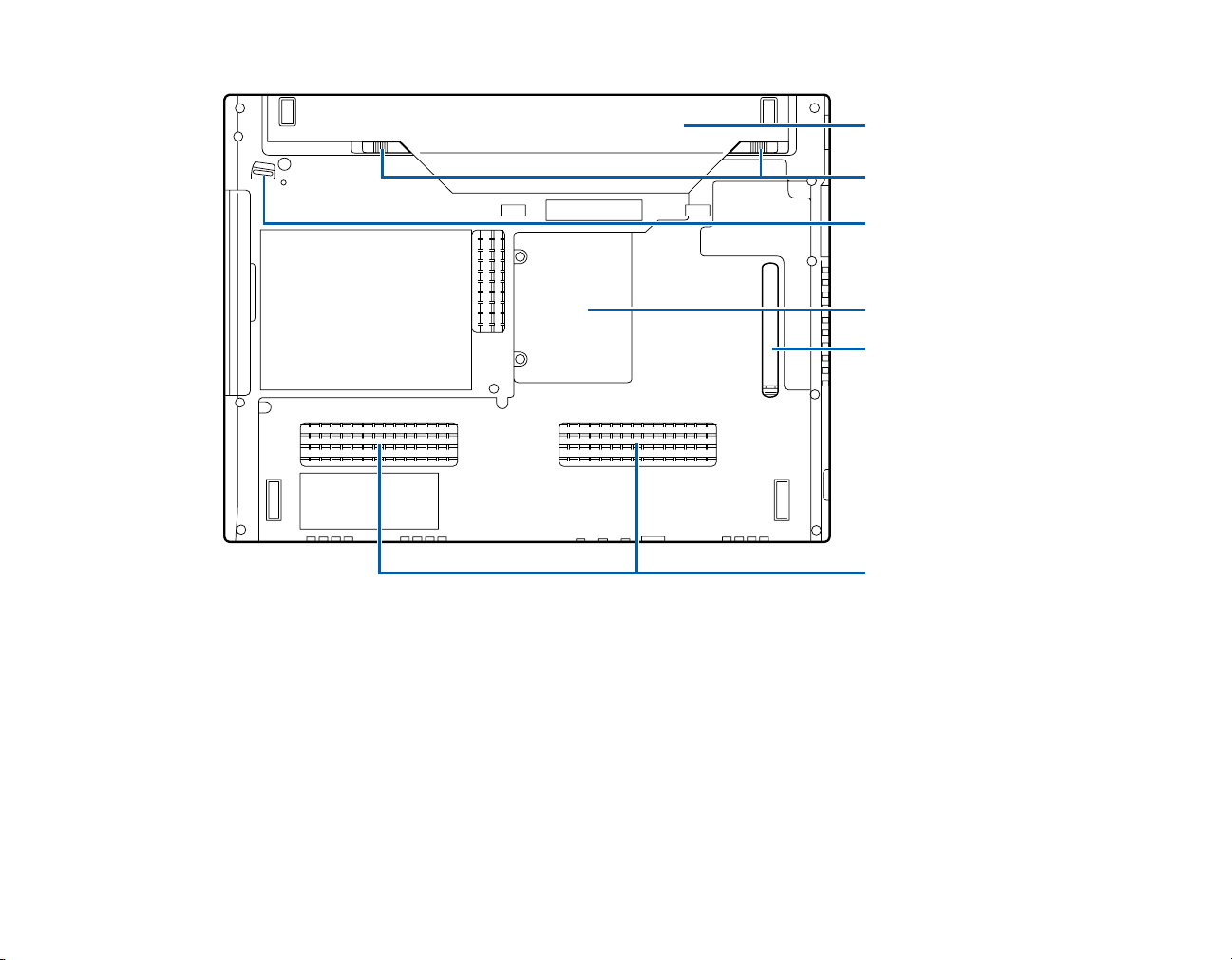
Compartiment de la batterie
au lithium-ion
Loquets de dégagement de
la batterie
Verrou des périphériques
installés dans le compartiment
multifonction
Compartiment de mémoire
supplémentaire
Filtre anti-poussière
Grilles de ventilation
(divers emplacements)
Figure 6. Dessous de l’ordinateur portable LifeBook
Composants sous l’ordinateur
Voici une courte description des composants se trouvant sous votre ordinateur LifeBook.
Compartiment de la batterie au lithium-ion
Le compartiment de batterie contient la batterie interne au lithium-ion. Le couvercle de cette baie peut être
ouvert pour enlever la batterie lorsque l’ordinateur doit être entreposé pendant une longue période ou pour
remplacer une batterie à plat par une autre batterie chargée. Voir « Batterie au lithium-ion » en page 69.
21
- Emplacement des commandes et des connecteurs
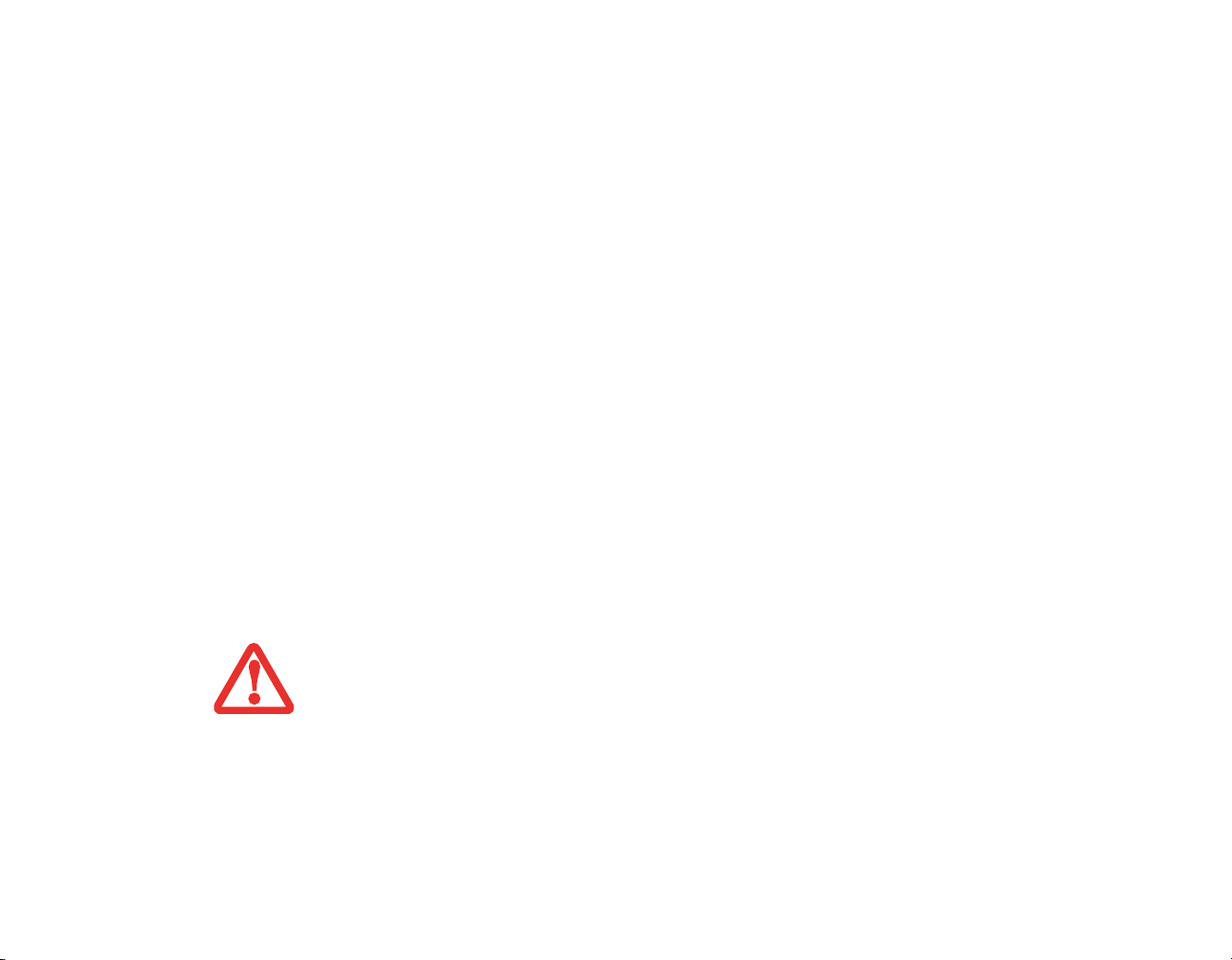
Loquets de dégagement de la batterie
Les loquets de dégagement de la batterie servent à verrouiller la batterie dans son compartiment ou à l’en
dégager. Voir « Batterie au lithium-ion » en page 69.
Verrou des périphériques installés dans le compartiment multifonction
Ce verrou sert à verrouiller le périphérique modulaire dans la batterie et à l’en dégager. Voir « Périphériques
pour le compartiment multifonction » en page 39.
Compartiment de mémoire supplémentaire
Votre ordinateur est équipé en usine d’une mémoire vive synchrone dynamique de type 3 à double débit
et à haute vitesse (SDRAM DDR3). Le compartiment de mémoire permet d’augmenter la capacité de
mémoire système de votre ordinateur pour en améliorer les performances globales. Voir « Module de
mémoire additionnelle » en page 86. Normalement, vous ne devriez pas avoir à ouvrir ce compartiment.
Filtre anti-poussière
Le filtre anti-poussière permet d’empêcher à la poussière et à la saleté de pénétrer à l’intérieur de votre
ordinateur. (Voir « Nettoyage du filtre anti-poussière » en page 129.)
Grilles de ventilation
Les grilles permettent à l’air de circuler dans le système afin de refroidir les composants.
POUR PROTÉGER VOTRE ORDINATEUR DES DOMMAGES ET OPTIMISER SES PERFORMANCES, GARDEZ
TOUJOURS LES GRILLES DE VENTILATION DÉGAGÉES, PROPRES ET SANS DÉBRIS. IL EST POSSIBLE
QUE VOUS DEVIEZ LES NETTOYER PÉRIODIQUEMENT, SELON L’ENVIRONNEMENT DANS LEQUEL VOUS
UTILISEZ L’ORDINATEUR.
N
E PLACEZ PAS L’ORDINATEUR DANS UN ENDROIT OÙ LES GRILLES DE VENTILATION POURRAIENT ÊTRE
OBSTRUÉES, NOTAMMENT DANS UN PETIT ESPACE FERMÉ OU SUR UNE SURFACE MOLLE COMME UN LIT
OU UN COUSSIN.
22
- Emplacement des commandes et des connecteurs
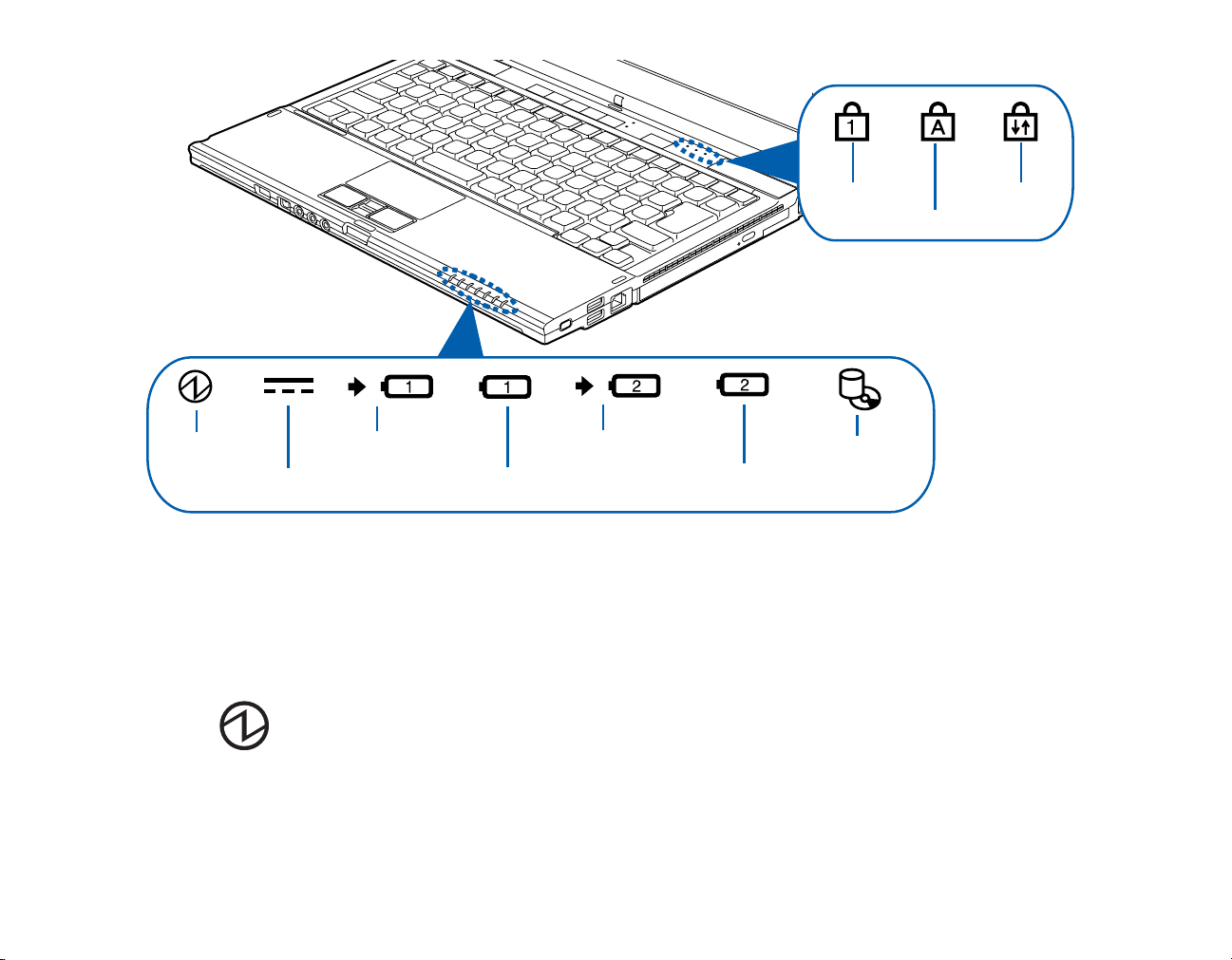
Verr num
Verr défil
Verr maj
Alimentation
Adaptateur secteur
1 Charge en cours
Tableau de voyants d’état
Le tableau de voyants d’état contient des symboles correspondant à divers composants de votre ordinateur
LifeBook Fujitsu. Les diodes électroluminescentes (DEL) sous chaque symbole vous renseignent sur le
fonctionnement des composants correspondants.
Voyant d’alimentation
Le voyant d’alimentation indique si le système est opérationnel. Ses différents états possibles indiquent le
mode de fonctionnement actuel de l’ordinateur.
• Allumé en continu : votre ordinateur est alimenté et est prêt à l’emploi.
• Clignotant : l’ordinateur portable est en mode veille.
2 Charge en cours
Batterie 1 niveau
de charge
Figure 7. Tableau de voyants d’état
23
- Tableau de voyants d’état
Batterie 2 niveau
de charge
Disque dur/
Lecteur optique
Accès
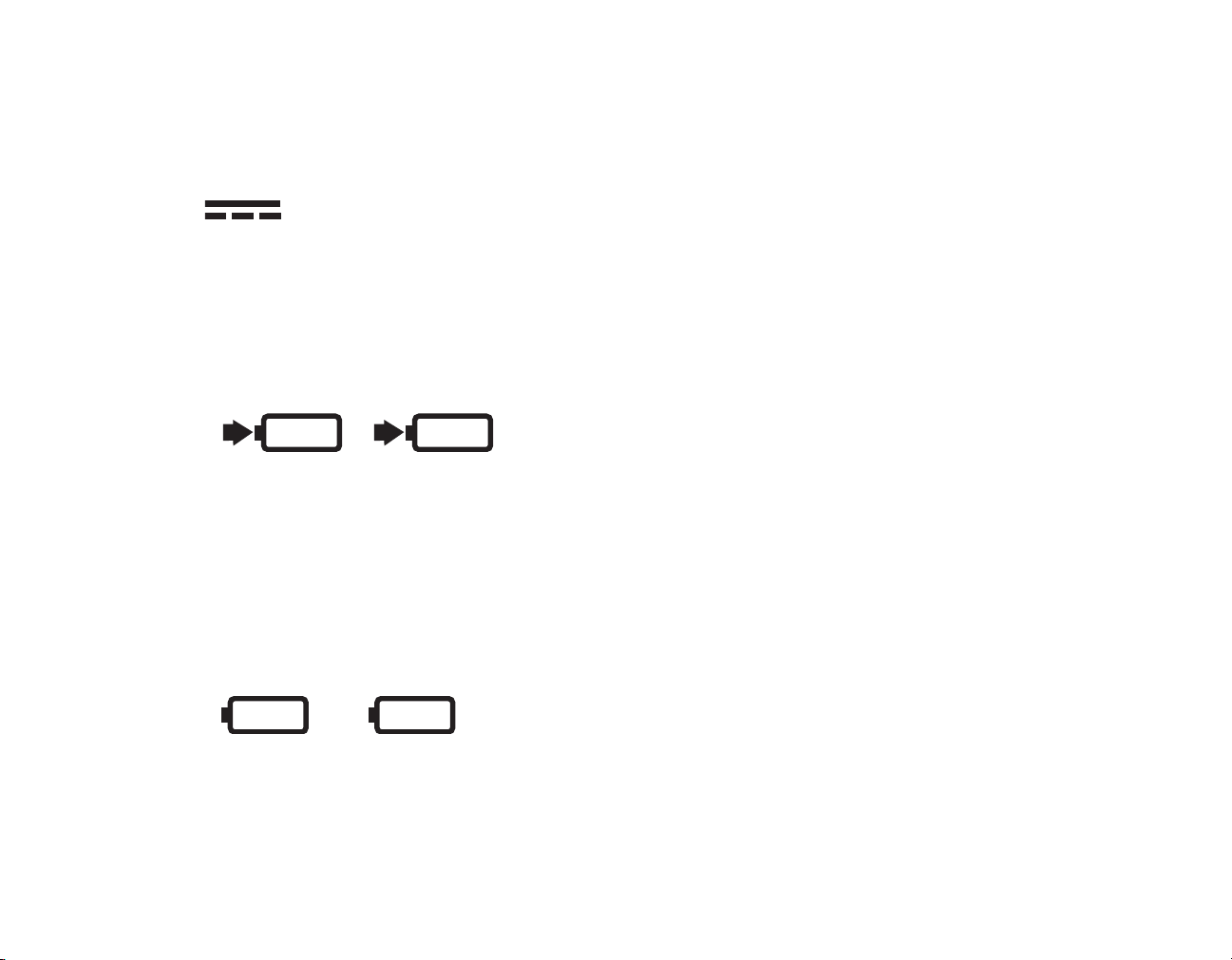
• Éteint : votre système est en veille prolongée ou hors tension.
Si la batterie est en cours de charge, le voyant d’alimentation demeure allumé même si l’ordinateur est
éteint. Le voyant d’alimentation demeure également allumé si l’un des adaptateurs est connecté et que le
système a été fermé à partir de Windows.
Voyant d’adaptateur c.a.
Ce voyant indique si votre ordinateur est alimenté par l’adaptateur secteur, par l’adaptateur auto/avion ou
par la batterie. Cette icône peut être affichée de deux manières pour indiquer la source d’alimentation de
votre ordinateur portable.
• Allumé : l’un des adaptateurs est en cours d’utilisation.
• Éteint : l’ordinateur est alimenté uniquement par la batterie et aucun adaptateur n’est connecté.
1
2
Voyants de charge de batterie
Remarque : des voyants existent pour la batterie principale (Batterie 1) et pour la batterie secondaire
(Batterie 2).
• Orange continu : la batterie système est en cours de charge.
• Vert continu : la batterie système est entièrement chargée.
• Orange clignotant : le système attend de pouvoir charger la batterie (la batterie est en-dehors des
températures de fonctionnement).
• Éteint : L’adaptateur n’est pas branché.
1 2
Voyants de niveau de charge des batteries
Remarque : des voyants existent pour la batterie principale (Batterie 1) et pour la batterie secondaire
(Batterie 2).
Le voyant de niveau de charge de la batterie affiche le niveau de charge de la batterie comme suit :
• Vert continu : batterie chargée entre 51 % et 100 % de sa capacité maximale.
24
- Tableau de voyants d’état
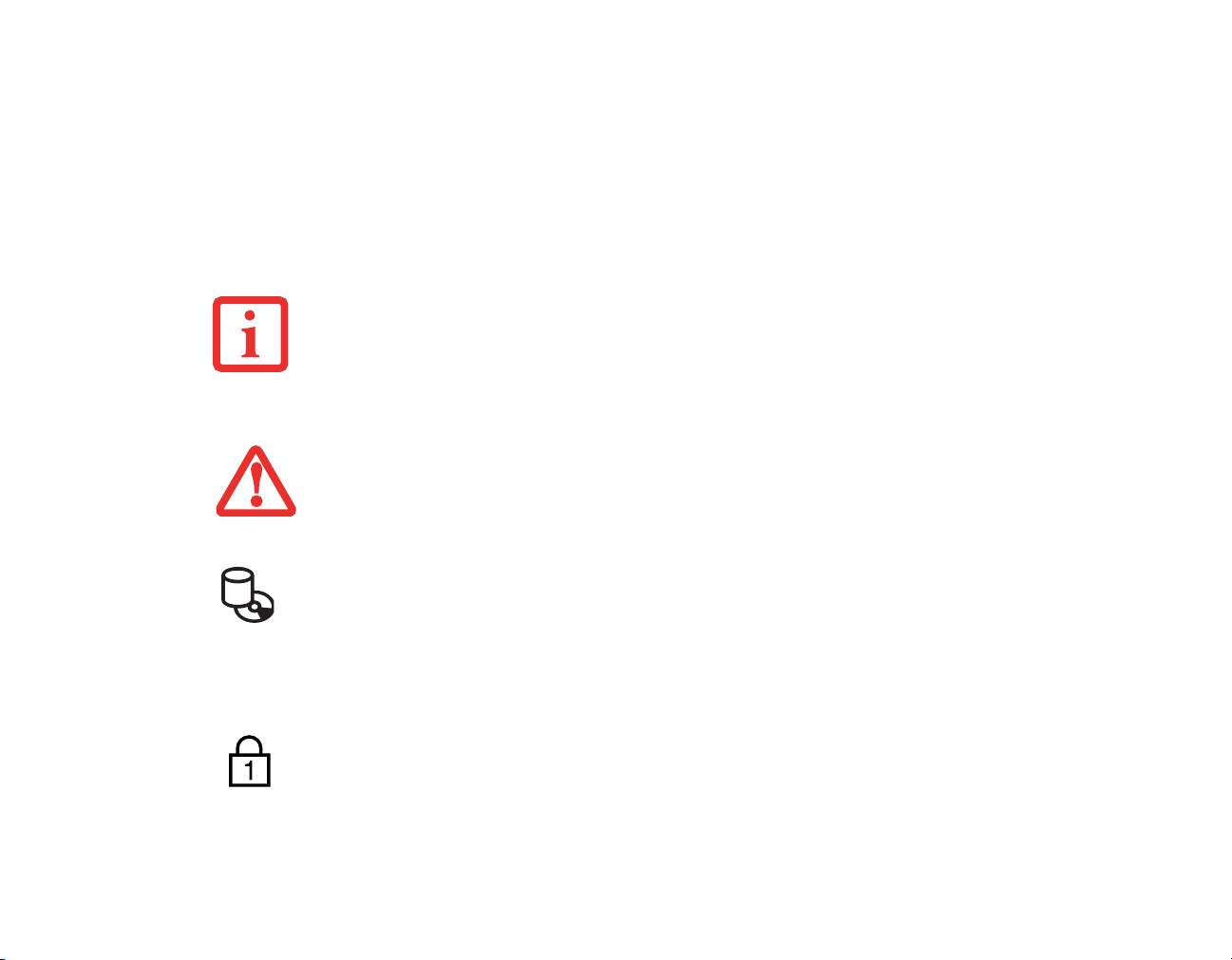
• Orange continu : batterie chargée entre 13 % et 50 % de sa capacité maximale.
• Rouge continu : batterie chargée à 12 % ou moins de sa capacité maximale.
• Orange clignotant : le clignotement indique qu’une mesure de chargement est en cours (quatre
secondes après l’installation de la batterie).
• Rouge clignotant : problème de batterie.
• Éteint : aucune batterie n’est installée ou la batterie n’est pas chargée.
• Lorsque la batterie est installée et que l’ordinateur n’est pas sous tension, le voyant de charge de
la pile s’affichera cinq secondes après le clignotement orange.
• Lorsque l’adaptateur secteur n’est pas branché ou que la batterie n’est pas complètement
chargée et que l’ordinateur se trouve en mode veille, le voyant clignote. Il clignote en s’allumant
une seconde toutes les six secondes.
• Les batteries soumises aux chocs, aux vibrations ou aux températures extrêmes risquent de
subir des dégâts permanents.
• Si une batterie est court-circuitée, elle est forcément abîmée et doit être remplacée.
Voyant d’accès au disque dur/lecteur optique
Le voyant vert d’accès au disque dur révèle si le disque dur interne est en cours d’utilisation. Remarque :
Le clignotement est normal.
Voyant Verr num
Le voyant Verr num révèle si le clavier intégré est en mode de pavé numérique à dix touches.
25
- Tableau de voyants d’état
